Как внести депозит и торговать на Форексе в LiteFinance

Как внести деньги на LiteFinance
Как внести средства в веб-приложение LiteFinance
Сначала вам необходимо войти на домашнюю страницу LiteFinance под зарегистрированной учетной записью.Если у вас нет зарегистрированной учетной записи или вы не знаете, как войти в систему, см. этот пост: Как зарегистрировать учетную запись на LiteFinance
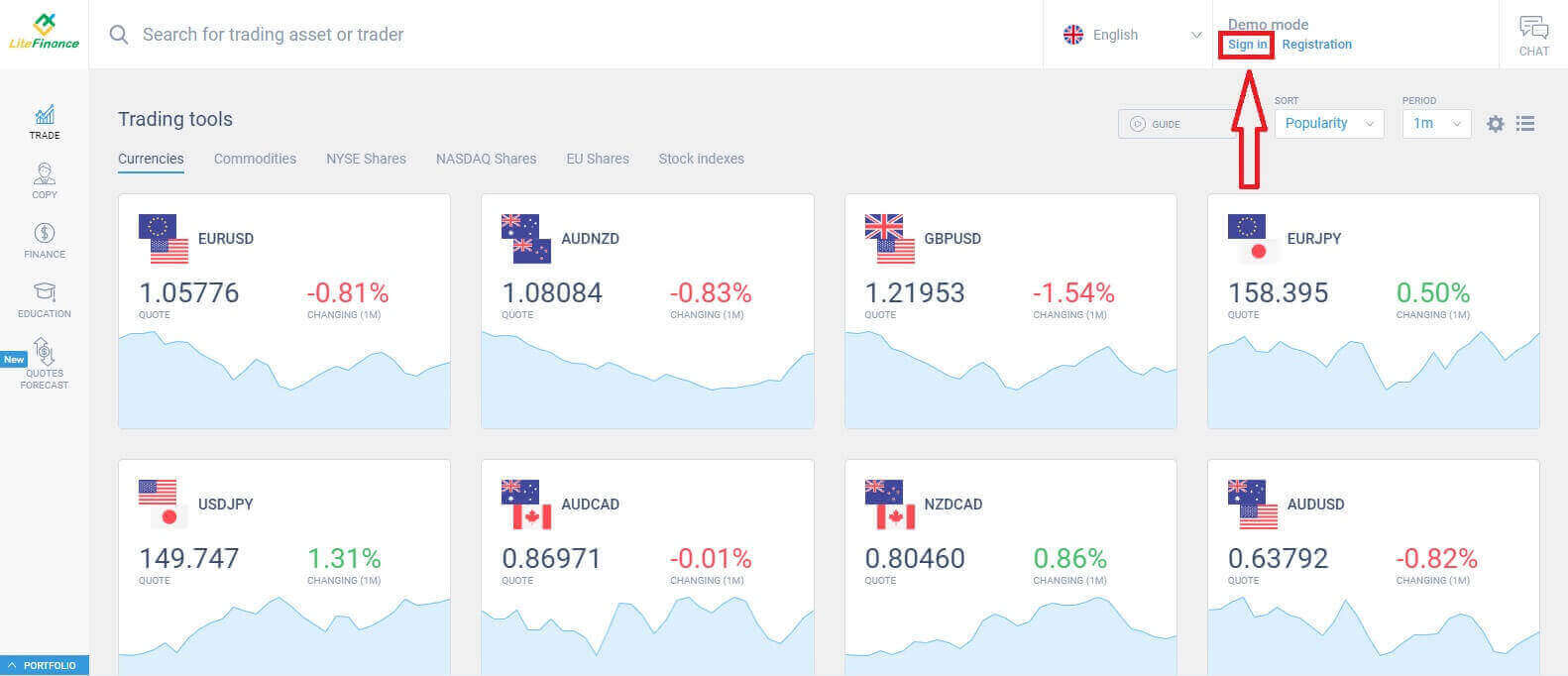
. После входа в систему на экране главной страницы обратите свое внимание на левый столбец дисплея и выберите Символ «ФИНАНСЫ» .

В этом интерфейсе система предоставляет широкий спектр вариантов депозита. В форме рекомендуемых методов прокрутите вниз, чтобы увидеть другие методы депозита, доступные в настоящее время (они могут различаться в зависимости от страны).
Пожалуйста, внимательно обдумайте и выберите метод, который лучше всего соответствует вашим предпочтениям!
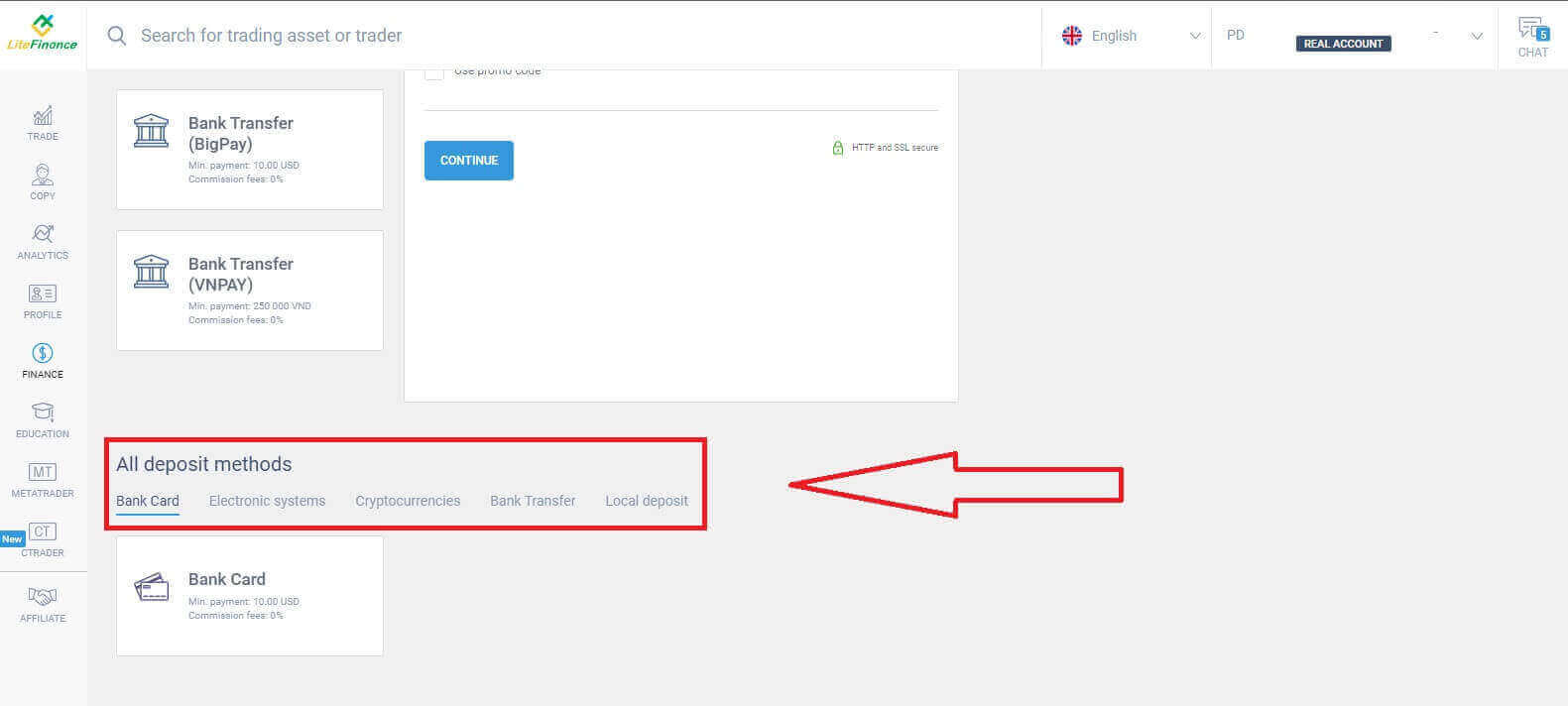
Банковская карта
При выборе банковской карты в качестве способа депозита следует учитывать несколько ключевых моментов:
Банковские карты, принадлежащие третьим лицам, не принимаются, и такие депозиты будут отклонены.
Для вывода средств этим методом вы должны полностью подтвердить свой профиль и банковскую карту. (Если вы не подтвердили свой профиль и банковскую карту, см. этот пост: Как подтвердить учетную запись на LiteFinance )
Во-первых, в начальном разделе формы депозита вам необходимо выбрать торговый счет, который вы хотите пополнить. Затем укажите необходимые данные карты, такие как:
Номер карты.
Номер держателя.
Дата истечения срока действия.
КВВ.
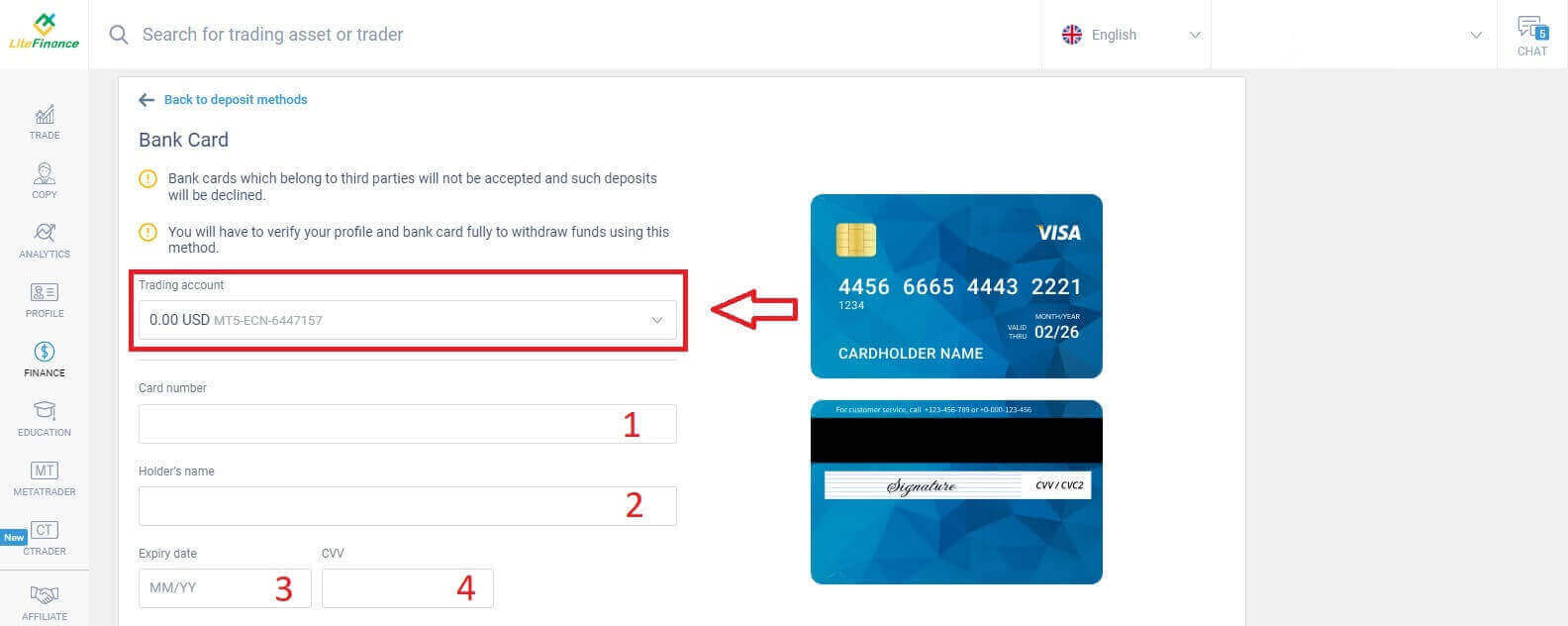
В следующем разделе вам необходимо предоставить основную личную информацию:
- Ваше полное имя.
- Дата рождения.
- Номер телефона.
- Страна проживания.
- Область, край.
- Почтовый индекс.
- Ваш город.
- Домашний адрес.
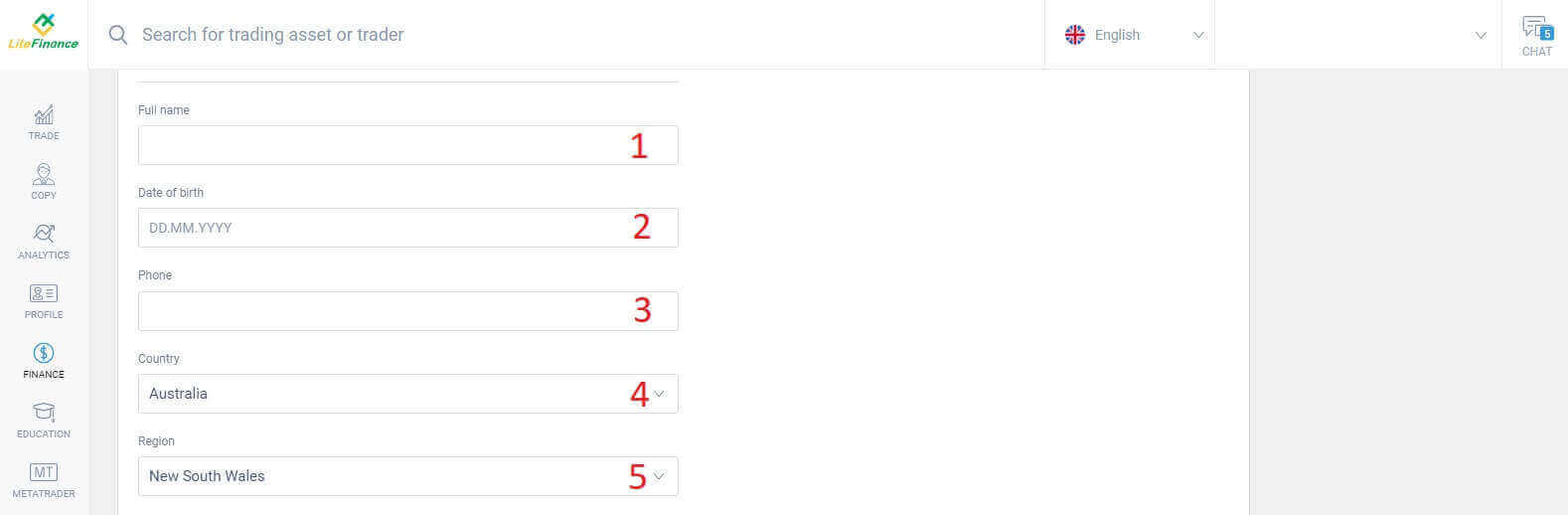
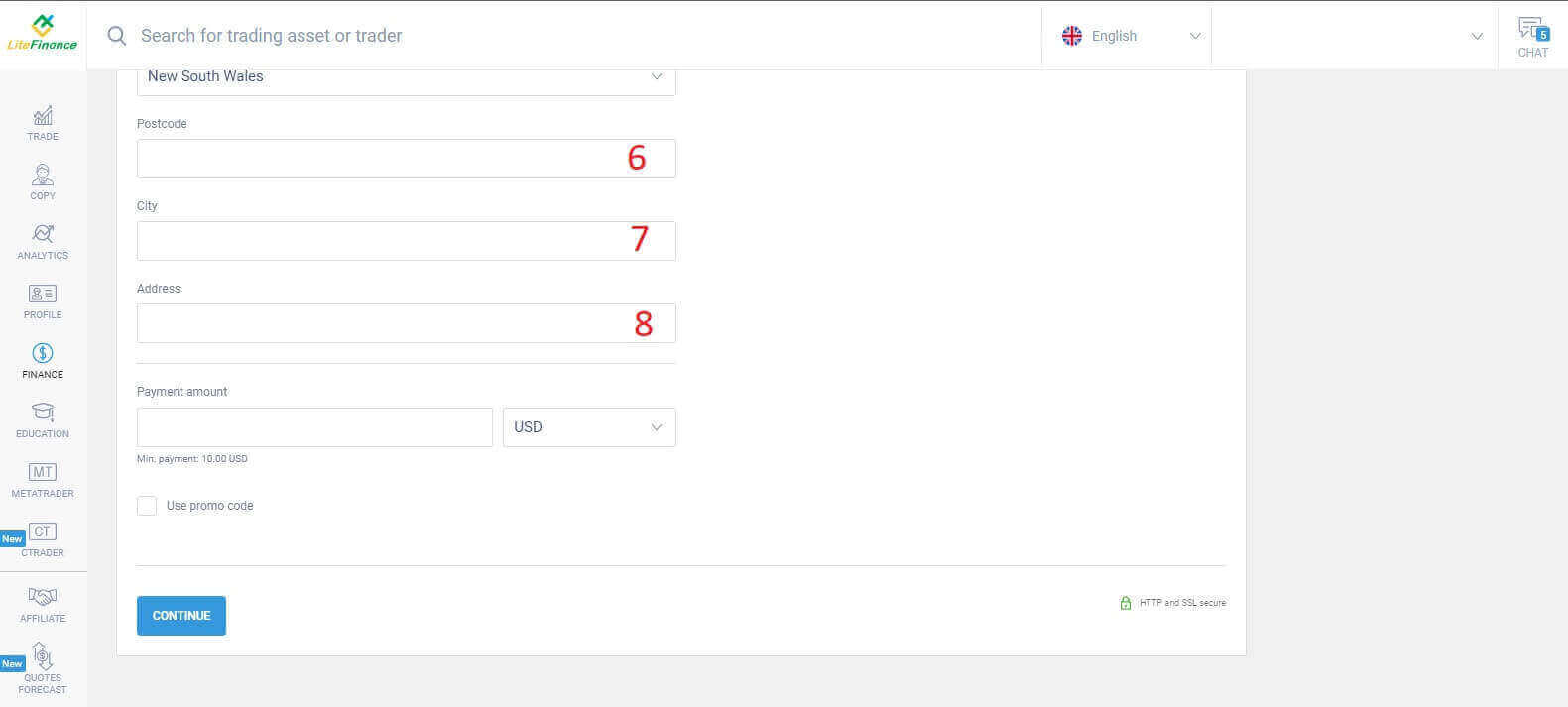
В последнем разделе вы должны ввести сумму депозита (минимум 10 долларов США) вместе с валютой. Дополнительно вы можете применить промокод (при наличии). После того, как вы выполнили все шаги, нажмите «Продолжить» , чтобы перейти к следующему шагу.
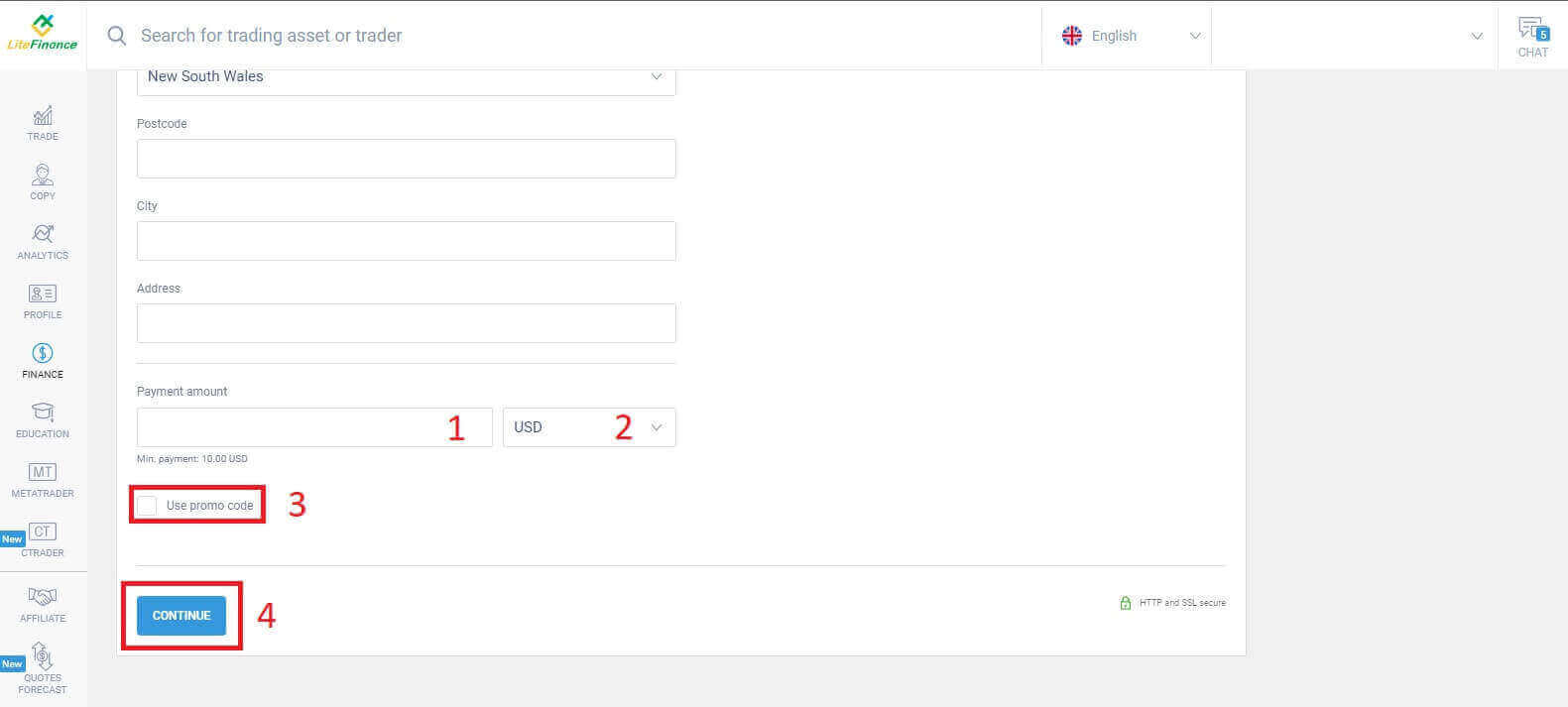
Электронные системы
Этот метод отличается лаконичностью и удобством, поскольку не требует ввода обширных данных. Изначально вам просто нужно выбрать ту электронную систему, которую вы предпочитаете. Вот некоторые из доступных систем:- АдвКэш
- Скрилл
- Нетеллер
- Перфект Мани
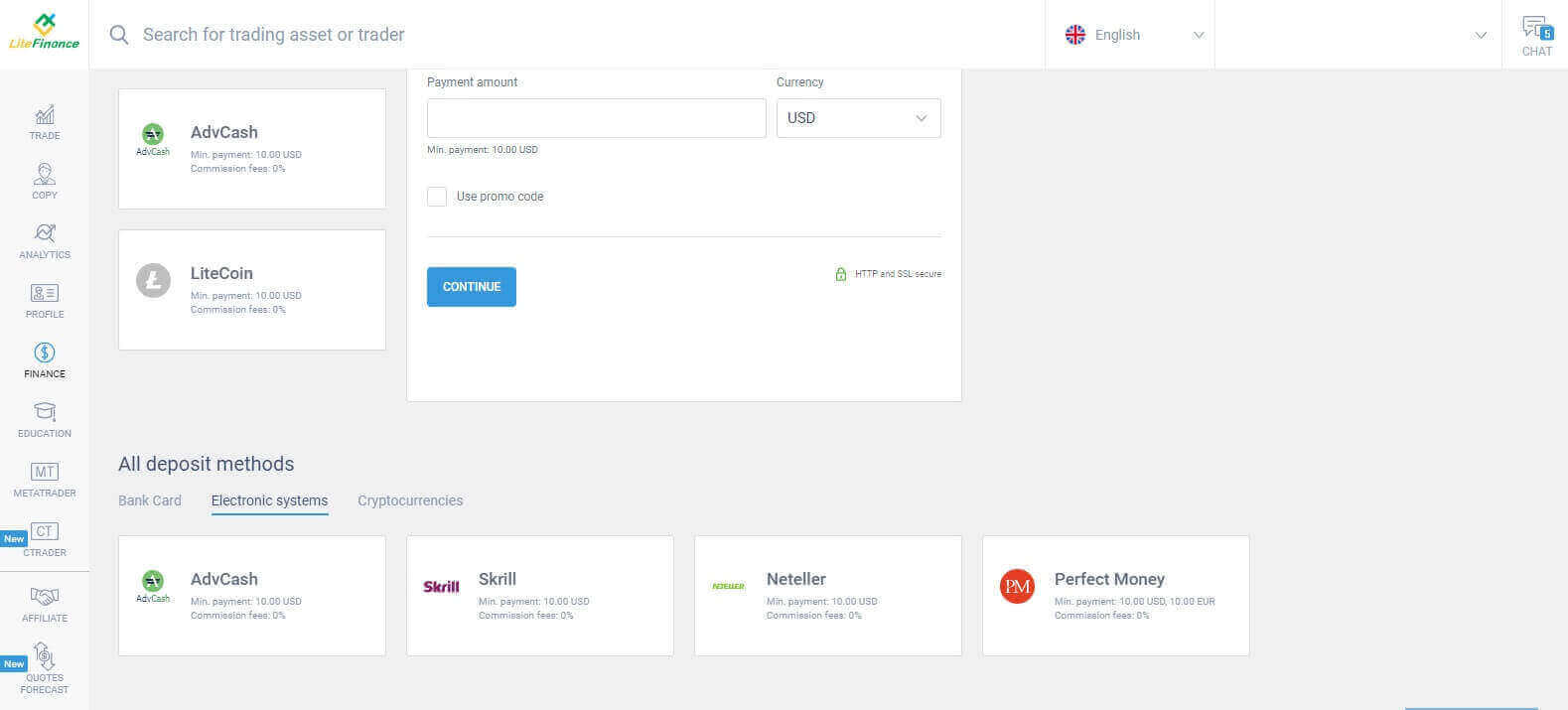
Когда вы выбрали желаемую систему, аналогично методу банковской карты, вам необходимо ввести сумму депозита (минимум 10 долларов США), торговый счет и указать валюту. У вас также есть возможность активировать промокод, если он доступен. И все, что осталось, это нажать кнопку «Продолжить» , чтобы завершить процесс.
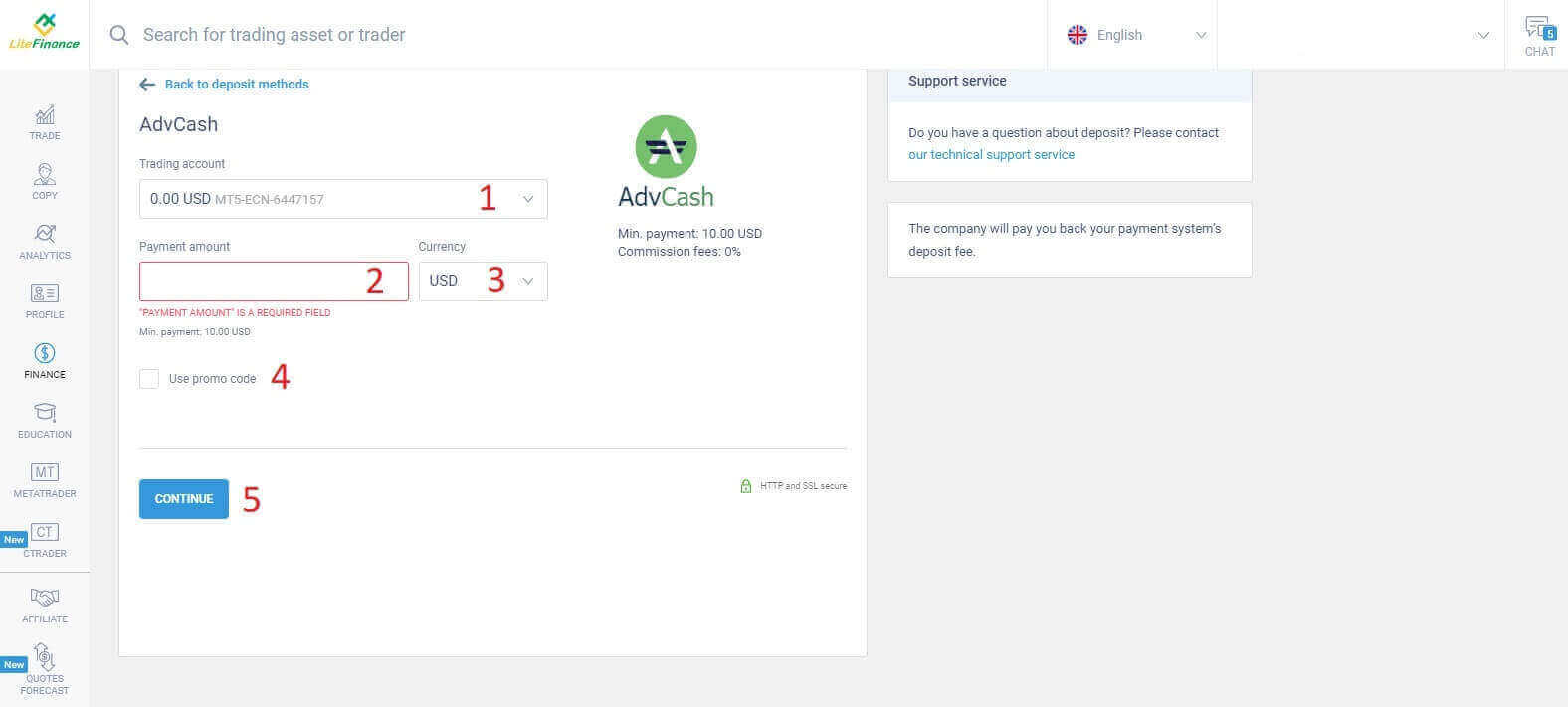
Появится компактное окно с подробной информацией. Пожалуйста, внимательно проверьте эти поля:
- Способ оплаты.
- Счет, на который вы хотите внести депозит.
- Сумма платежа.
- Комиссионные сборы.
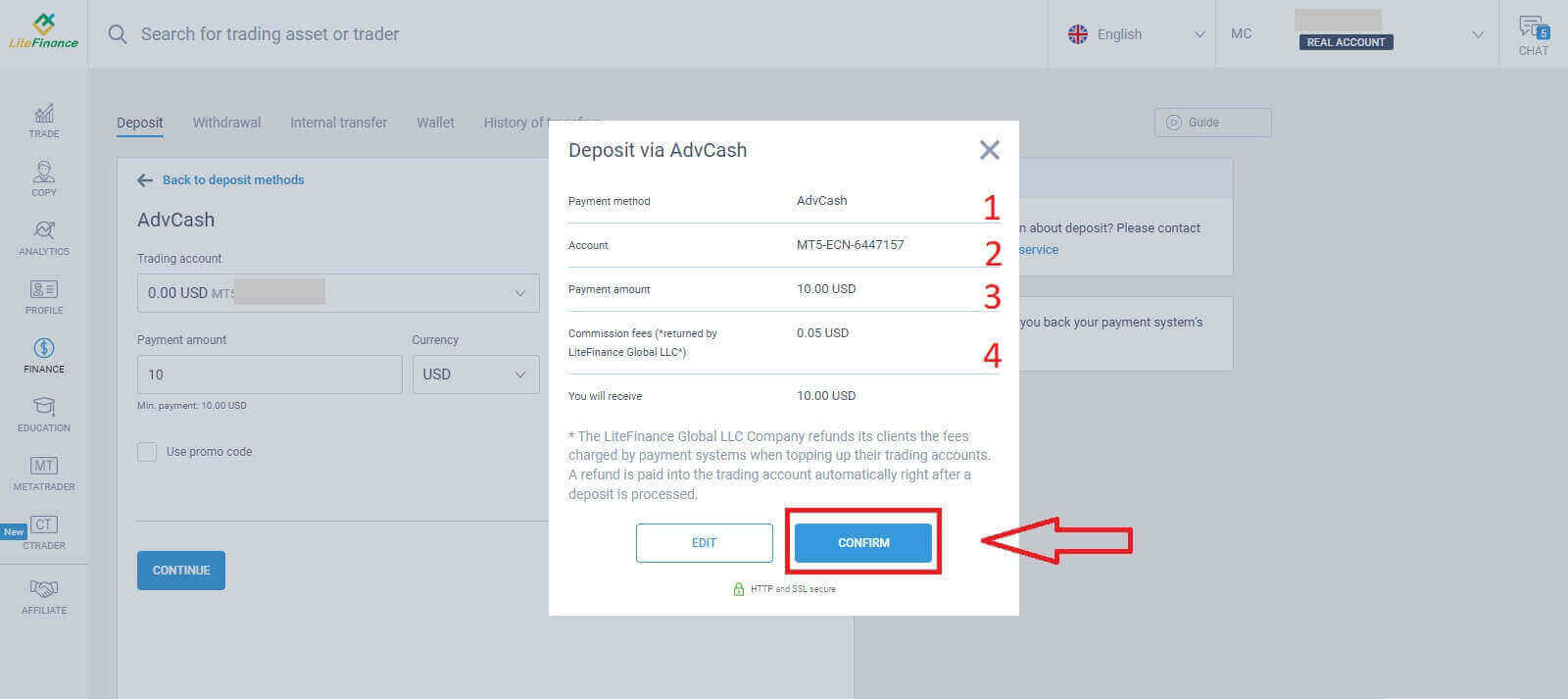
Как только все они будут верны, выберите «ПОДТВЕРДИТЬ» . Вы будете перенаправлены на веб-сайт выбранной электронной системы и, пожалуйста, следуйте предоставленным инструкциям для завершения депозита.
Криптовалюты
В разделе «Депозит» вы увидите список доступных способов депозита. Найдите «Криптовалюты» и выберите криптовалюту, которую вы хотите внести на свой счет. 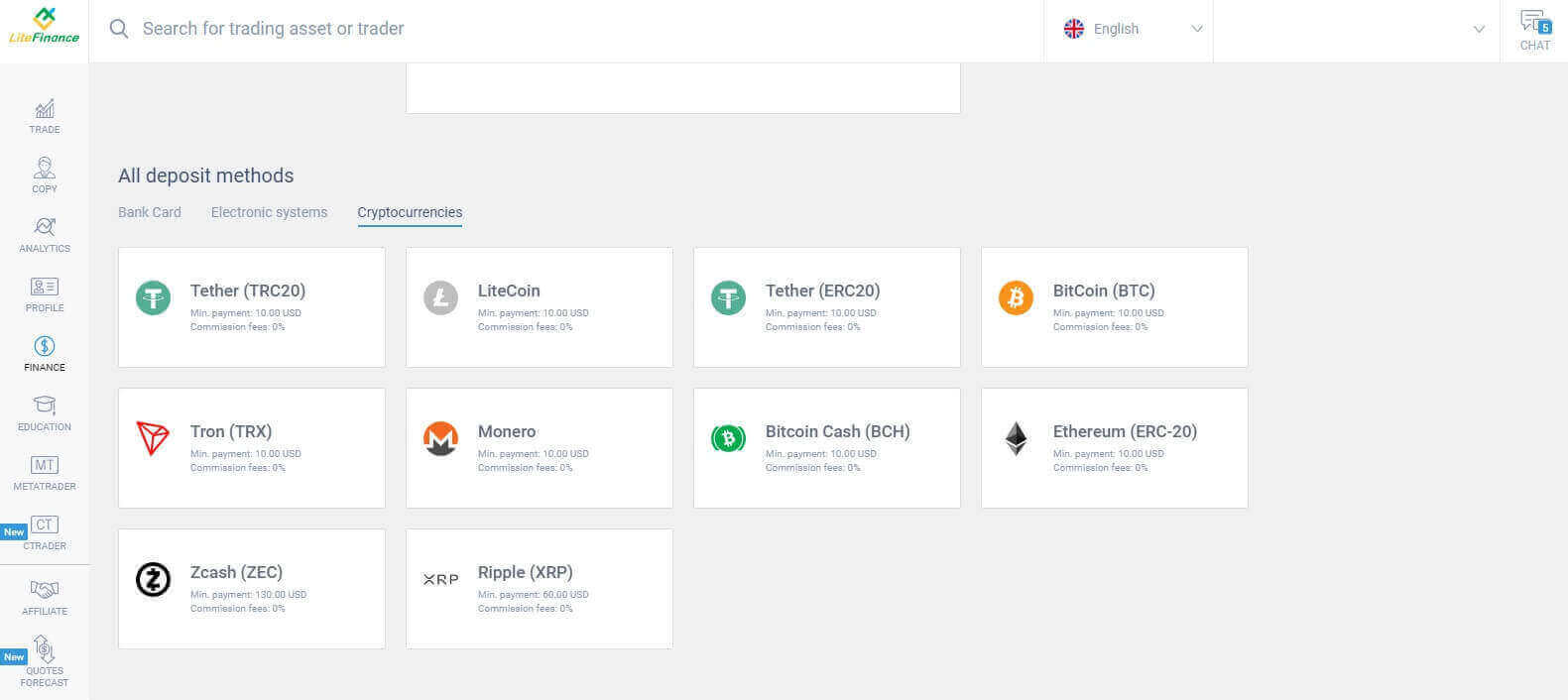
Как и в случае с другими методами, сначала вы должны выбрать один торговый счет, на который хотите внести депозит. Затем введите сумму платежа (минимум 10долларов США), выберите валюту и используйте промокод (если имеется). Закончив их все, нажмите «Продолжить» . 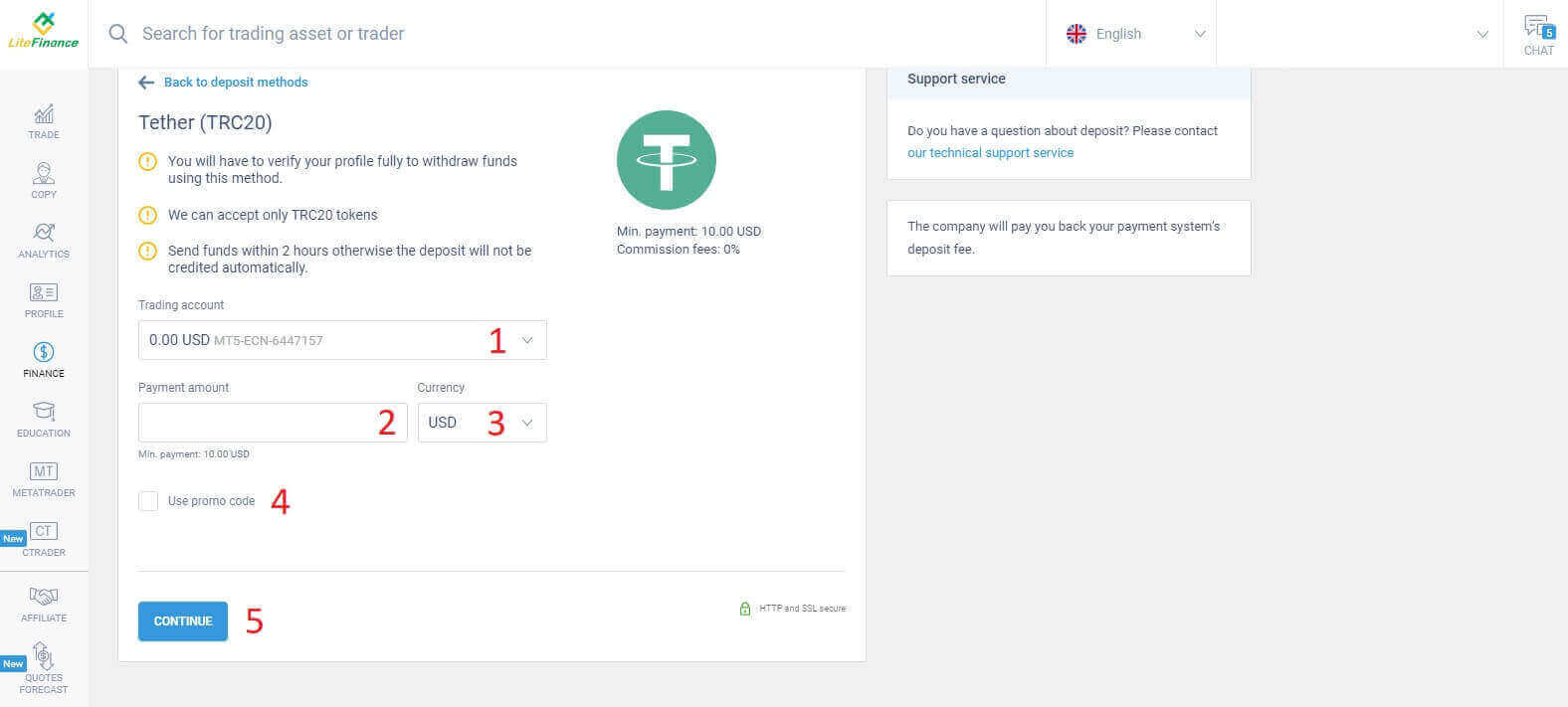
Появится небольшое окно с информацией. Пожалуйста, выполните следующие действия:
- Проверьте сумму денег для перевода.
- Перед переносом внимательно прочтите примечания.
- Отсканируйте QR-код и следуйте инструкциям, чтобы завершить денежный перевод.
- Нажмите «ПОДТВЕРДИТЬ» , чтобы завершить.
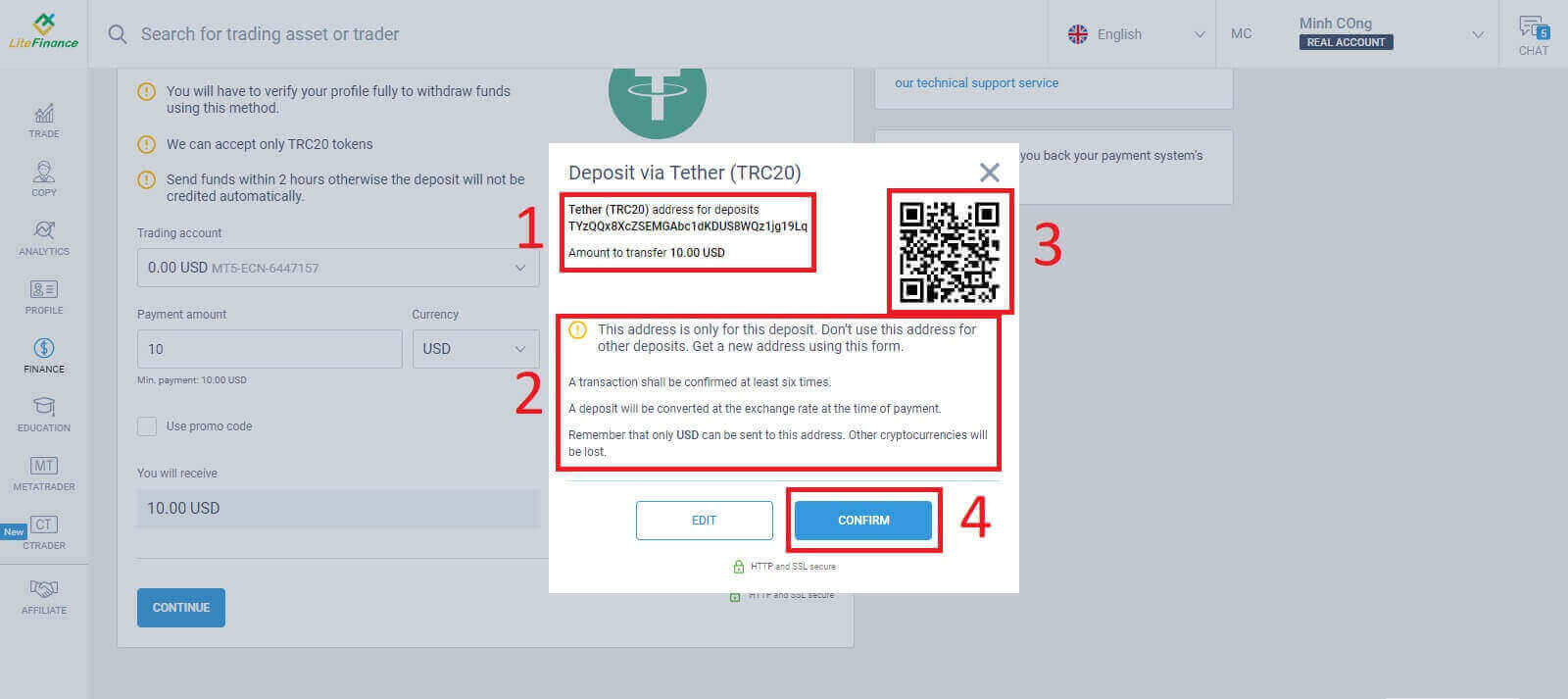
Банковский перевод
Для этого метода доступно множество банковских вариантов, поэтому выберите тот, который лучше всего соответствует вашим потребностям, чтобы начать вносить депозит.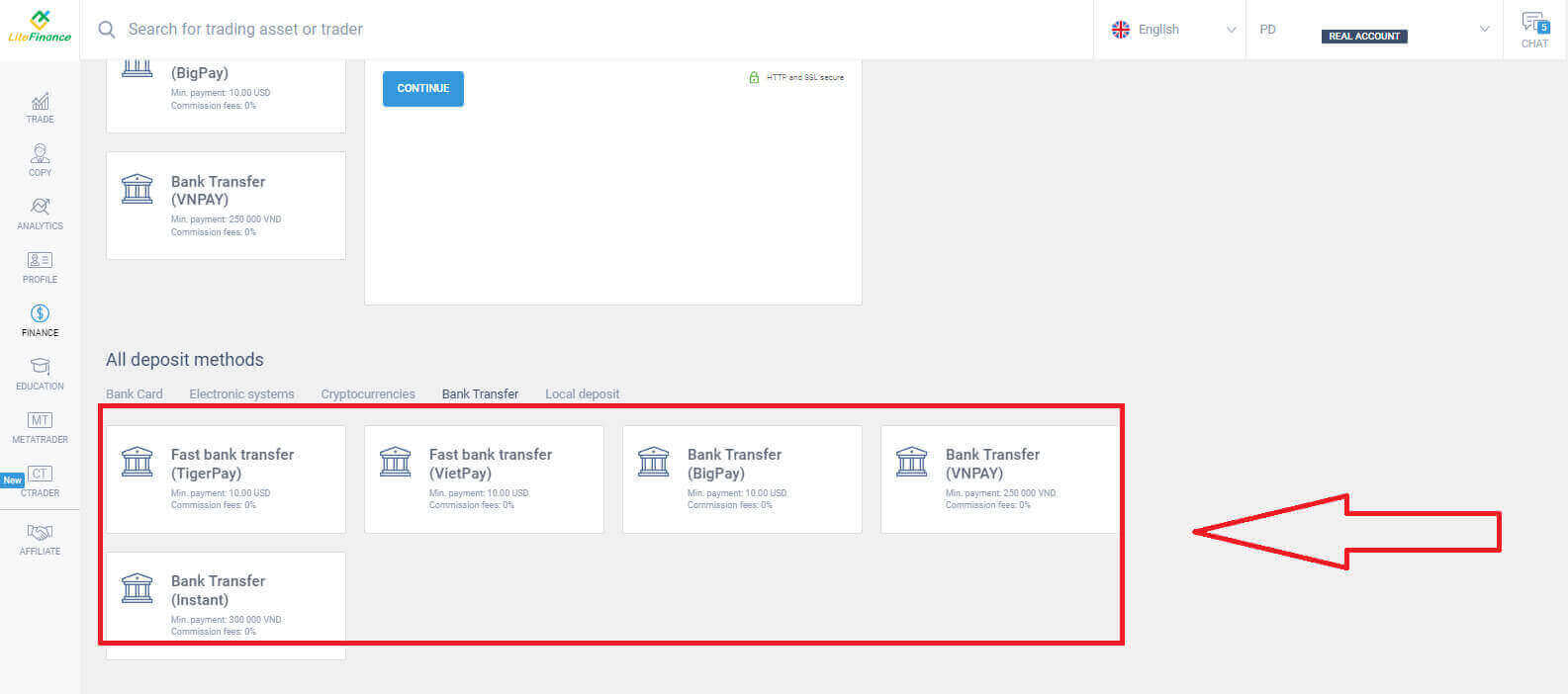
Далее вам просто нужно предоставить основную информацию, такую как:
- Выберите торговый счет, который вы хотите пополнить.
- Платежный счет (минимум 250 000 за денежную единицу VND).
- Валюта.
- Введите промокод (если есть).
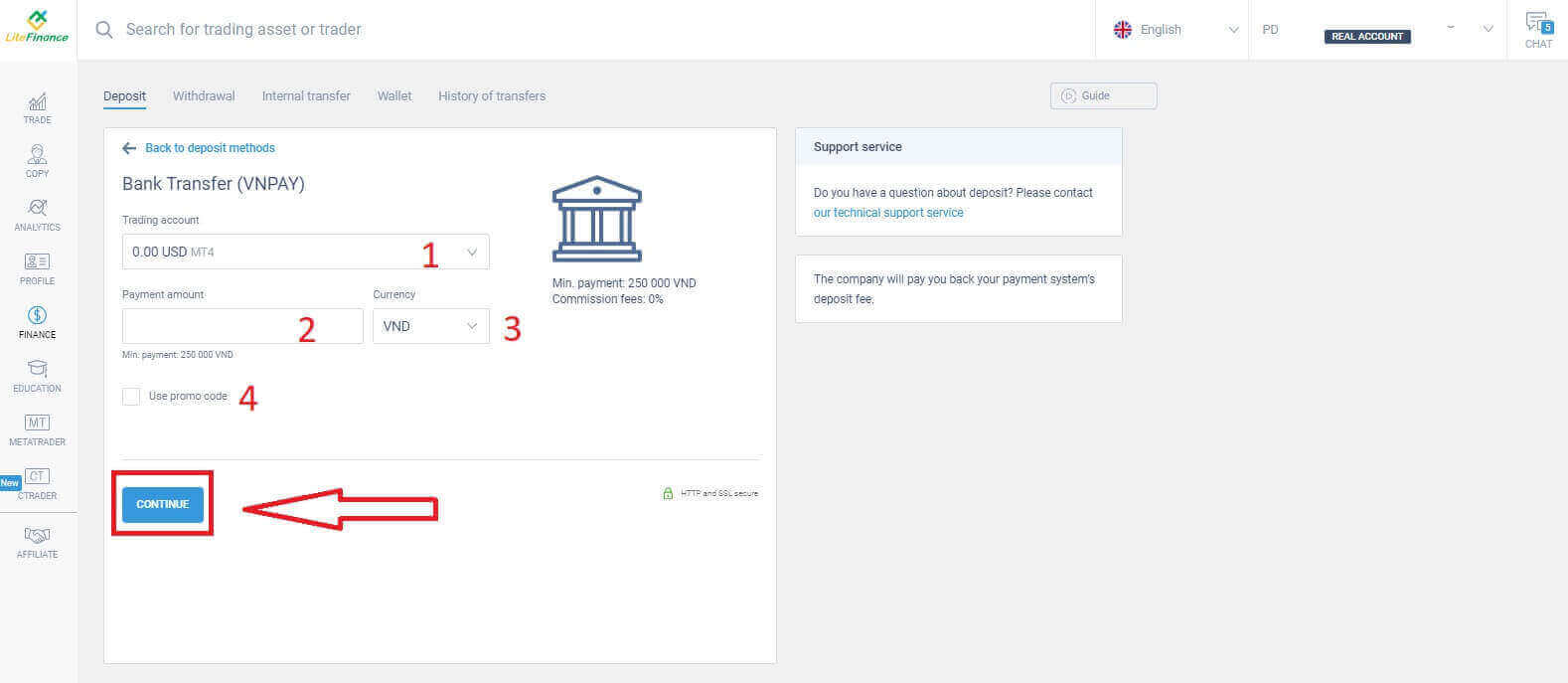
Появится небольшое окно для подтверждения предоставленной информации. Пожалуйста, дважды проверьте следующие детали:
- Способ оплаты.
- Выбранный аккаунт.
- Сумма платежа.
- Комиссионные сборы.
- Деньги, которые вы получите после процесса.
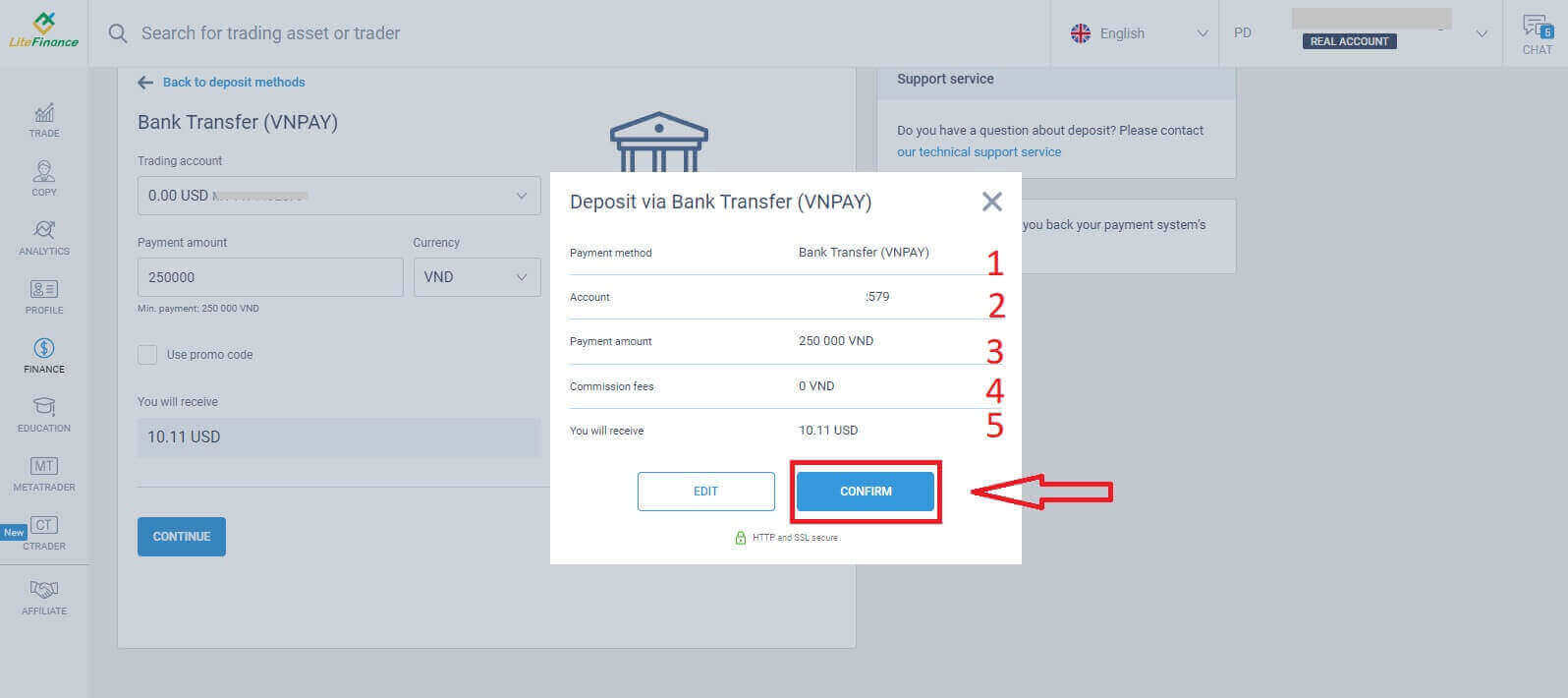
Если в следующем интерфейсе вы не завершите транзакцию в течение 30 минут, веб-сайт автоматически обновится, и вам придется повторить предыдущий процесс.
В форме «НАПОМИНАНИЕ» выполните следующие действия:
- Прочтите и точно следуйте предоставленным инструкциям, а также примерам, чтобы ввести ссылочный номер.
- Чтобы убедиться, что вы поняли процесс торговли, посмотрите обучающее видео по депозиту для лучшего понимания.
- Это доступные торговые каналы для выбранного вами метода.
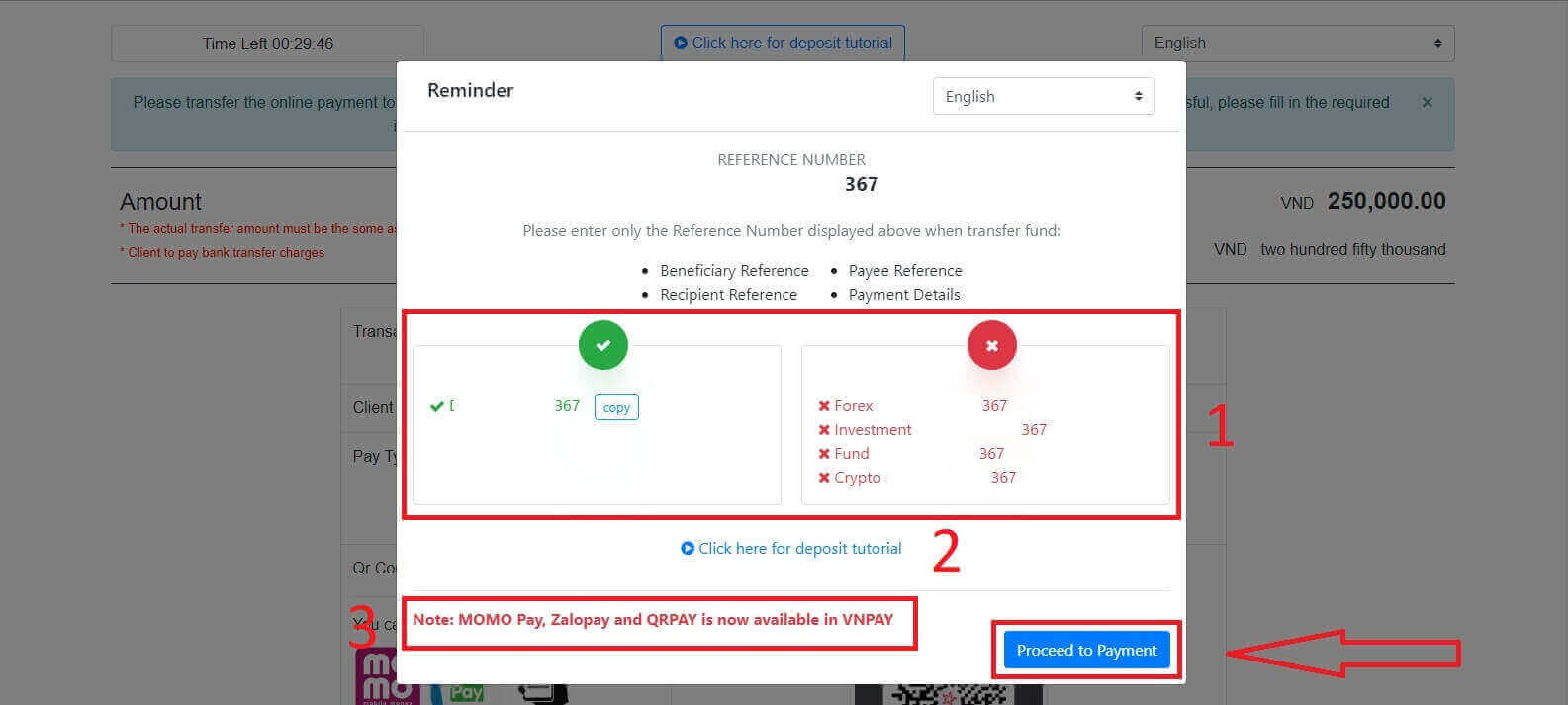
На этом этапе вы выполните перевод на указанный счет, отображаемый на экране.
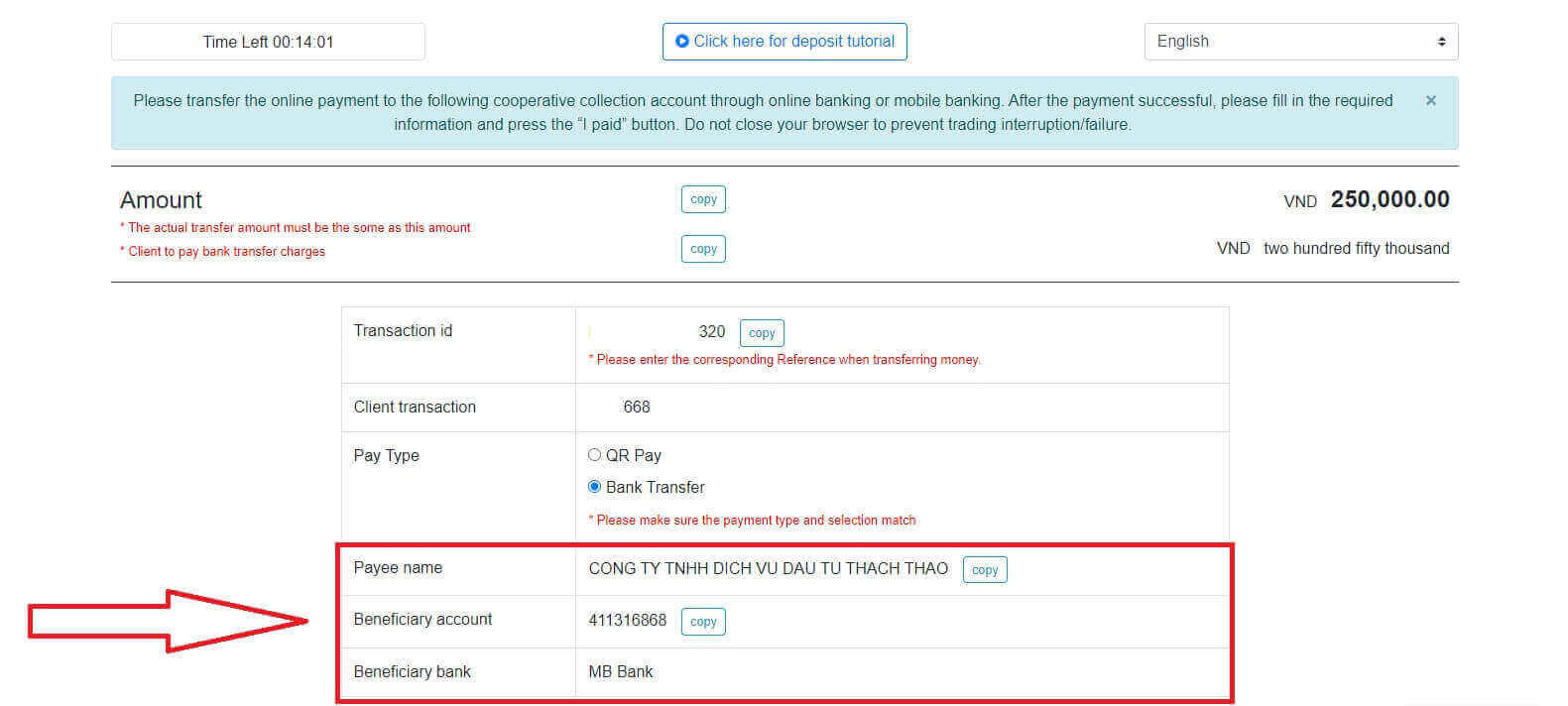
Кроме того, вы можете удобно и быстро перевести средства, выбрав метод перевода QR Pay, выполнив следующие простые шаги:
- Выберите способ оплаты, используя QR-код, как показано на изображении.
- Используйте доступные каналы оплаты, отображаемые на экране.
- Отсканируйте QR-код на экране и продолжите оплату как обычно.
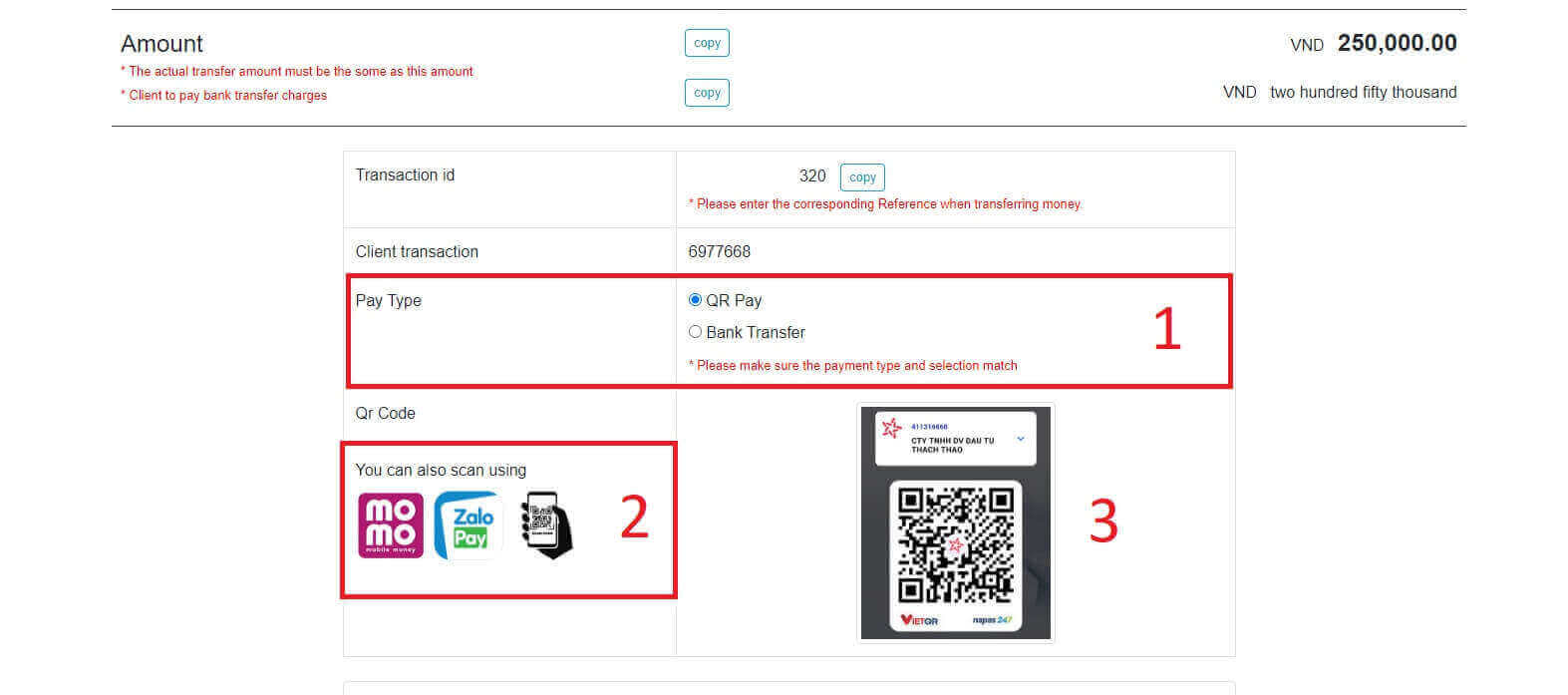
На этом последнем этапе вам нужно будет предоставить дополнительную необходимую информацию ниже:
- Ваше полное имя.
- Ваше замечание (это необязательное поле).
- Скриншот квитанции об успешном платеже. (нажмите кнопку «Обзор» и загрузите свой скриншот).
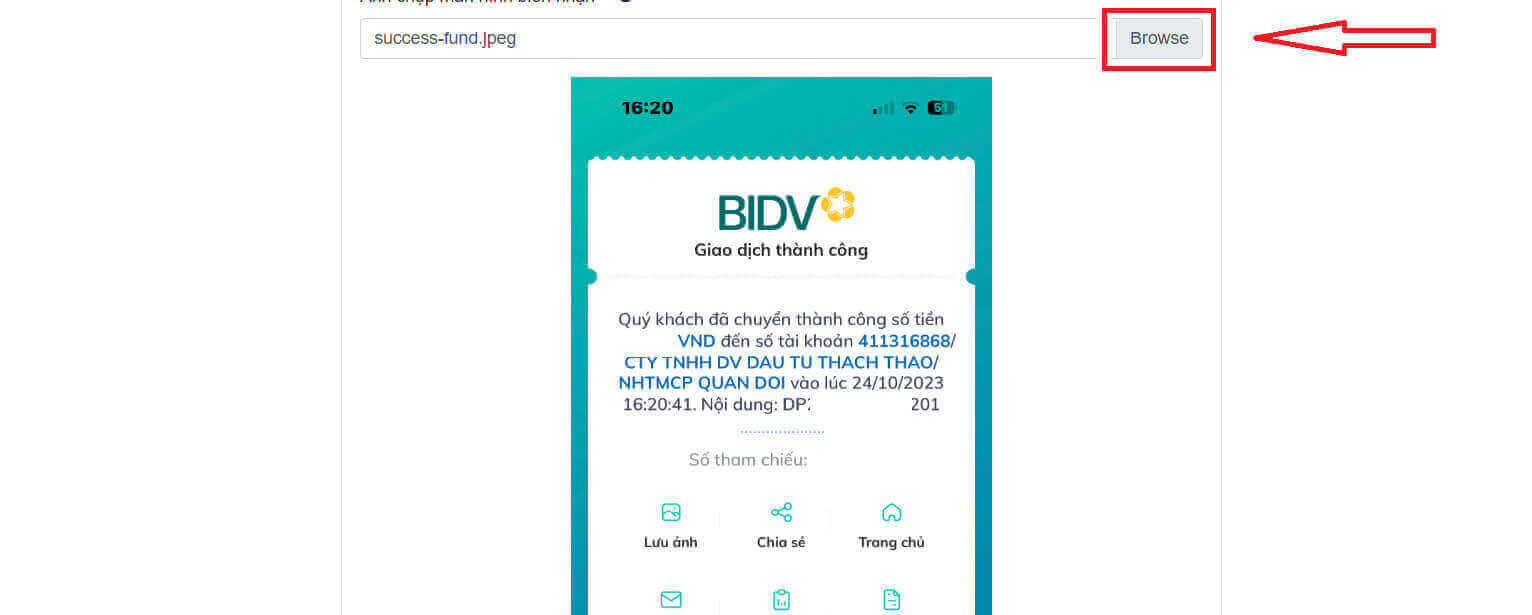
- Эти поля являются необязательными. Если вам удобно, вы можете заполнить их для более быстрого одобрения.
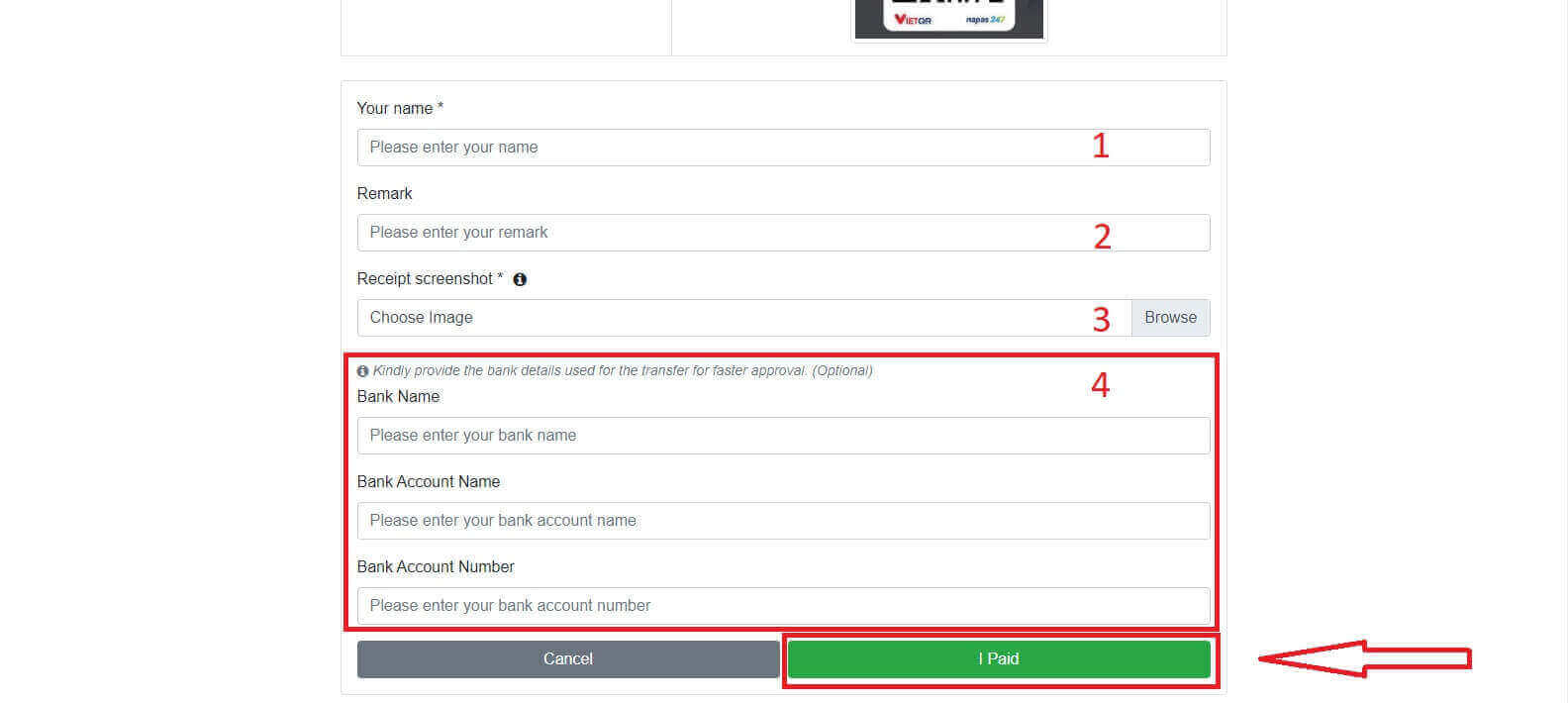
Местный депозит
Вы можете внести средства на свой торговый счет, используя информацию, представленную ниже. Представитель LiteFinance получит ваш запрос и зачислит средства на ваш счет после того, как вы переведете им средства.
Сначала вам нужно выбрать:
- Торговый счет, на который вы хотите внести депозит.
- Способ оплаты.
- Банковский счет.
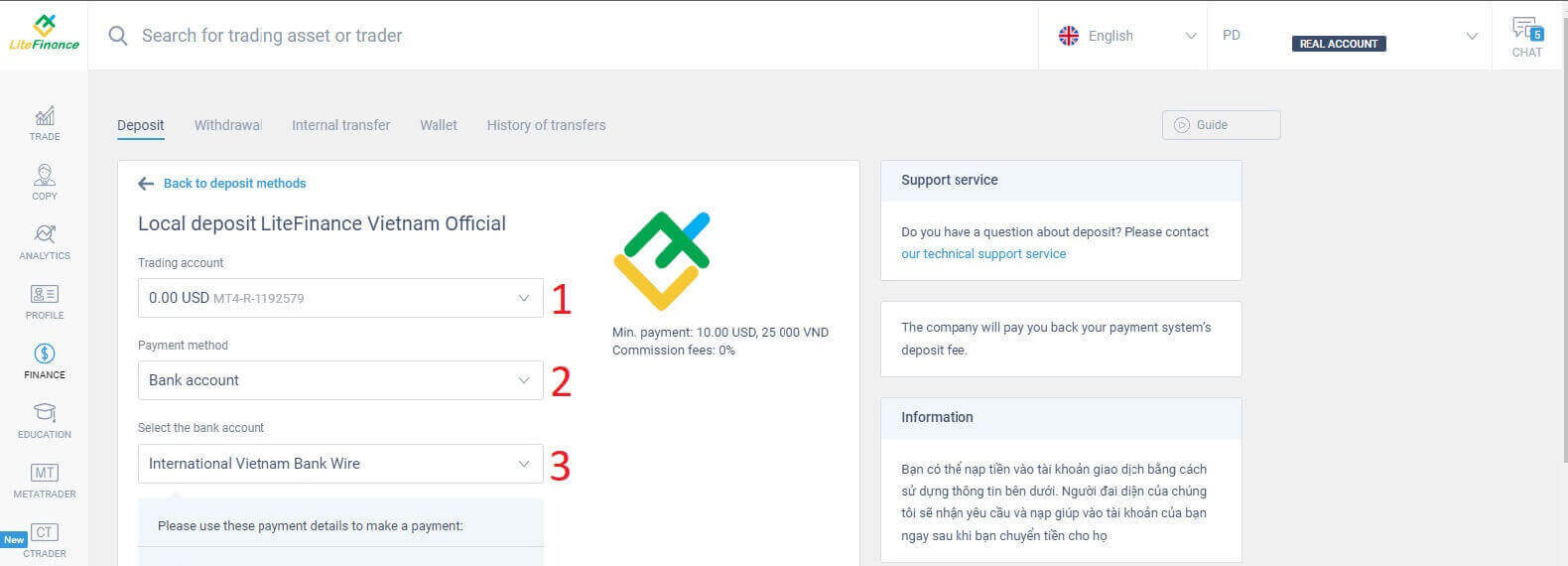
Ниже приведены необходимые сведения для использования этого метода:
- Дата платежа.
- Время оплаты.
- Валюта.
- Сумма платежа (мин 10 USD).
- Введите промокод (если есть).
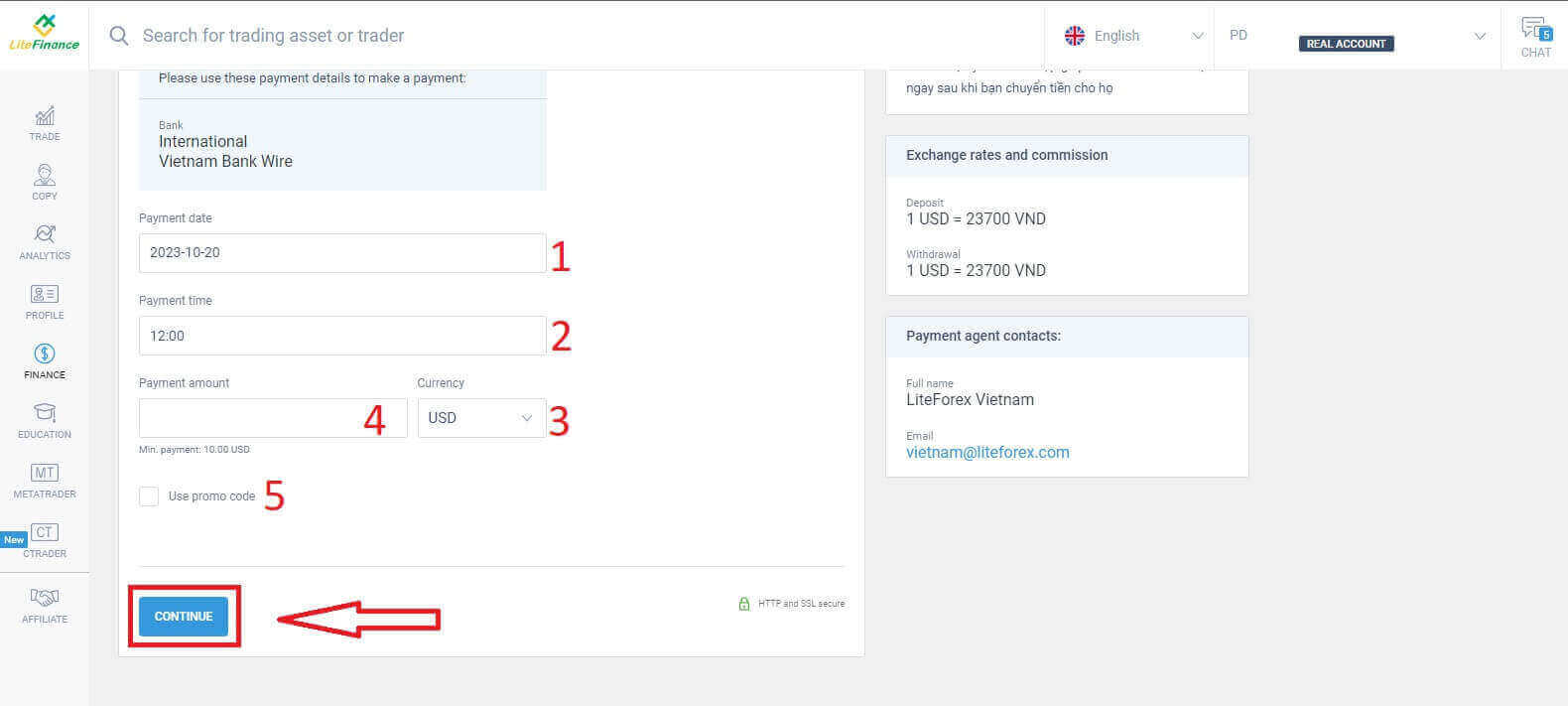
Сразу же появится небольшая форма для подтверждения того, что ваш запрос был успешно отправлен. Пожалуйста, еще раз проверьте информацию в форме и, если все верно, нажмите «Закрыть» для завершения.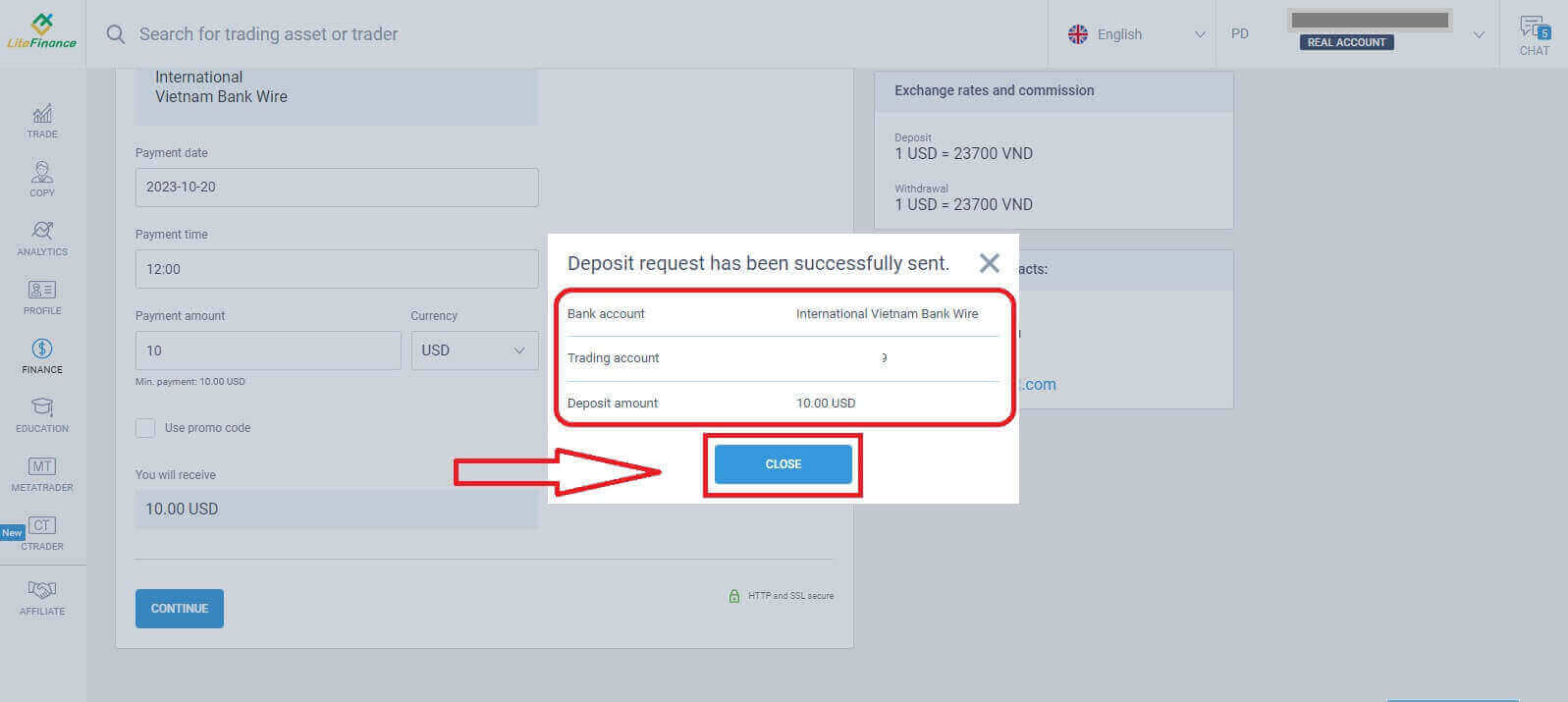
Как внести средства в мобильном приложении LiteFinance
Откройте мобильное приложение LiteFinance на своем смартфоне или планшете. Войдите в свой торговый счет, используя зарегистрированный адрес электронной почты и пароль. Если у вас нет зарегистрированной учетной записи или вы не знаете, как войти в систему, прочтите этот пост: Как зарегистрировать учетную запись на LiteFinance .
После входа в систему откройте интерфейс «Дополнительно» . 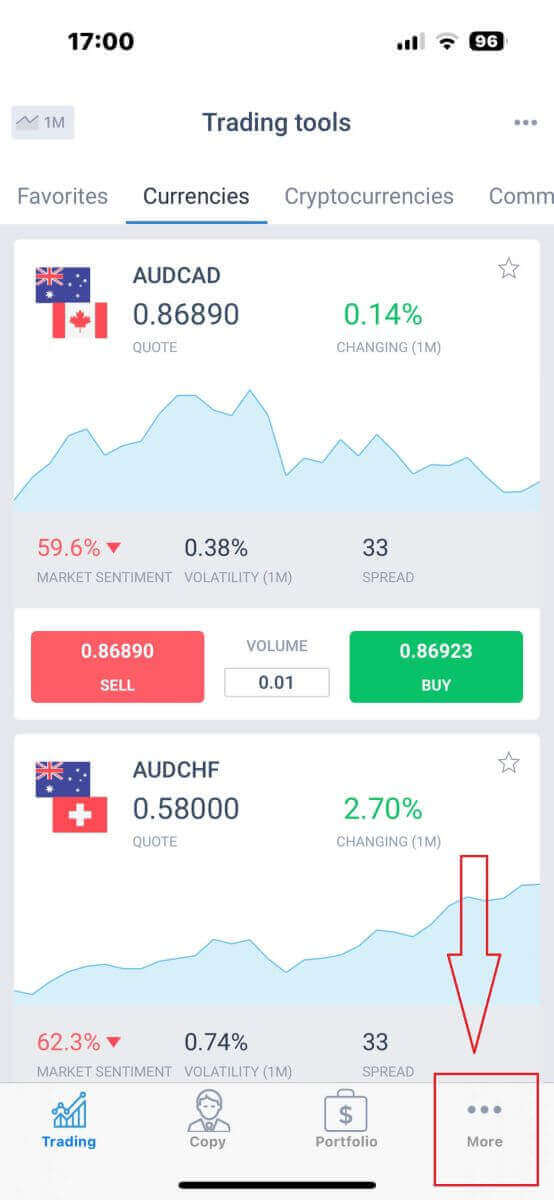
Найдите раздел «Финансы» и коснитесь его. Обычно он расположен в главном меню или на панели управления. 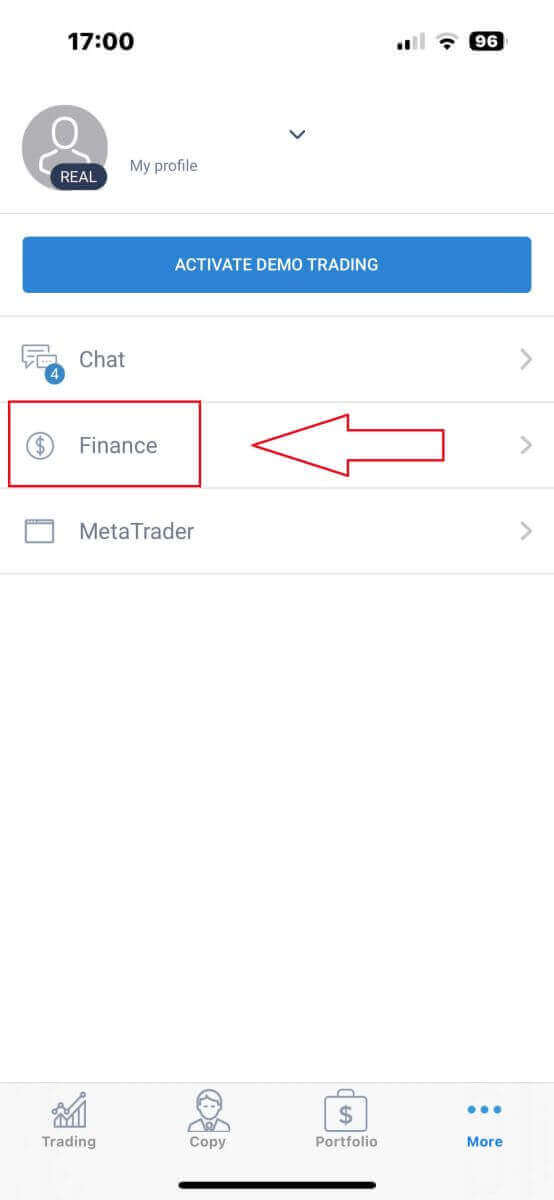
В разделе депозитов вы увидите различные способы депозита. Пожалуйста, выберите предпочитаемый метод и ознакомьтесь с руководством для каждого метода ниже. 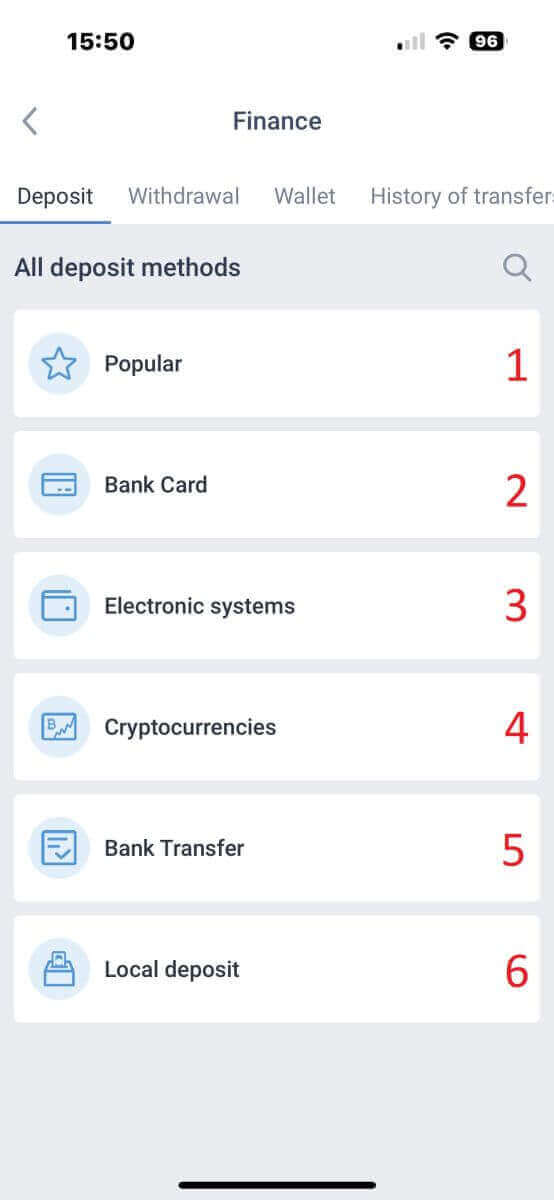
банковская карта
При использовании этого метода есть несколько моментов, на которые необходимо обратить внимание (в разных банках это может отличаться):- Банковские карты, принадлежащие третьим лицам, не принимаются, и такие депозиты будут отклонены.
- Чтобы вывести средства с помощью этого метода, вам необходимо будет полностью подтвердить свой профиль и банковскую карту (если вы не подтвердили свой профиль и банковскую карту, см. этот пост: Как подтвердить учетную запись на LiteFinance ).
- Торговый счет, на который вы хотите внести депозит.
- Сумма платежа (мин 10 долларов США).
- Валюта.
- Промокод (если есть).
- Выбор карты доступен только тем, кто ранее вносил депозит хотя бы 1 раз (Другими словами, данные карты сохраняются для последующих депозитов).
- Номер карты.
- Имя держателя.
- Дата истечения срока действия
- CVV
- Установите флажок, если хотите, чтобы данные карты сохранялись для последующих пополнений.
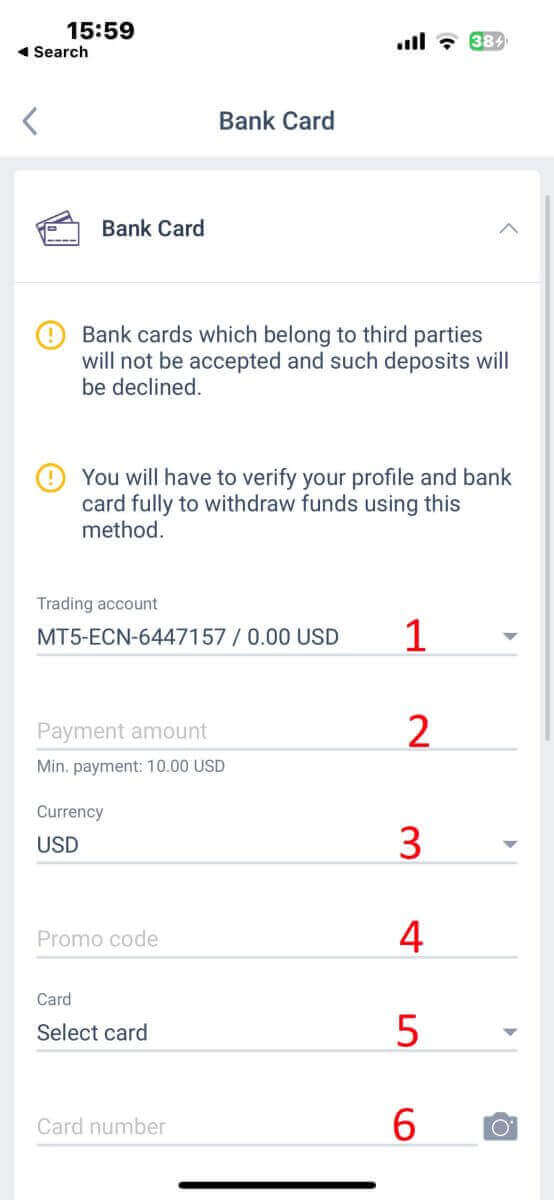
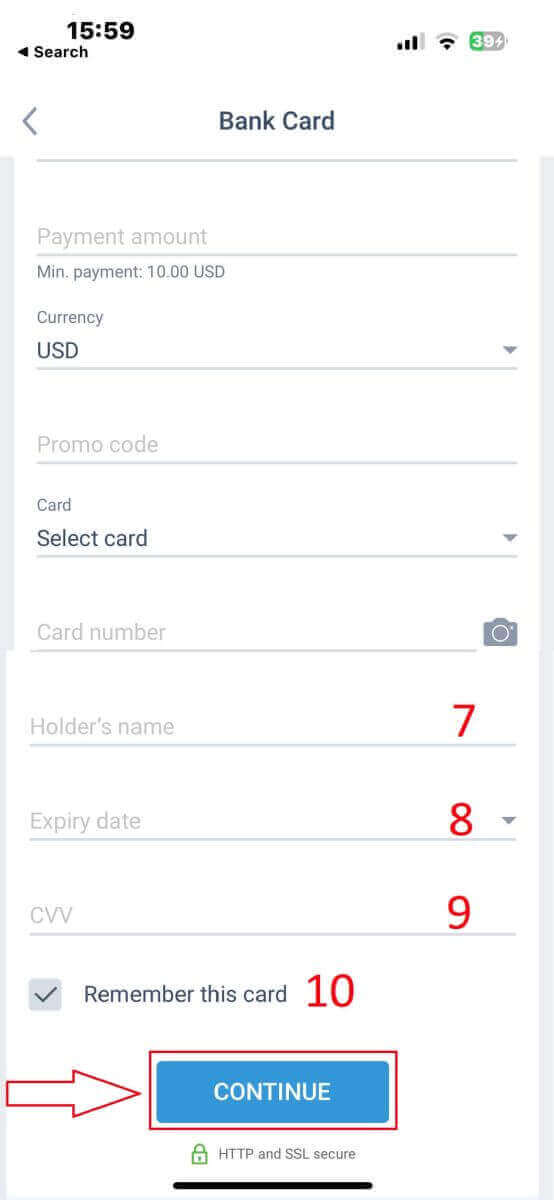
Электронные системы
LiteFinance предлагает множество электронных платежных систем. Поэтому выбирайте предпочитаемую систему депозита.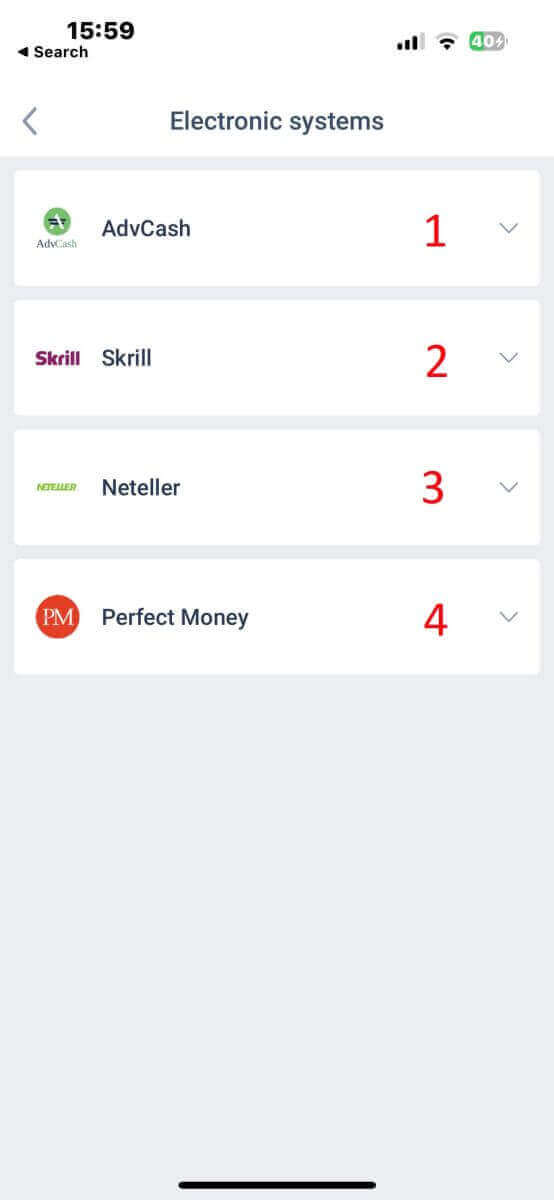
Чтобы внести депозит через электронные системы, выполните следующие 5 простых шагов:
- Выберите счет, на который вы хотите внести депозит.
- Укажите сумму, которую вы желаете внести через выбранную электронную платежную систему.
- Выберите валюту.
- Введите промокод (если есть).
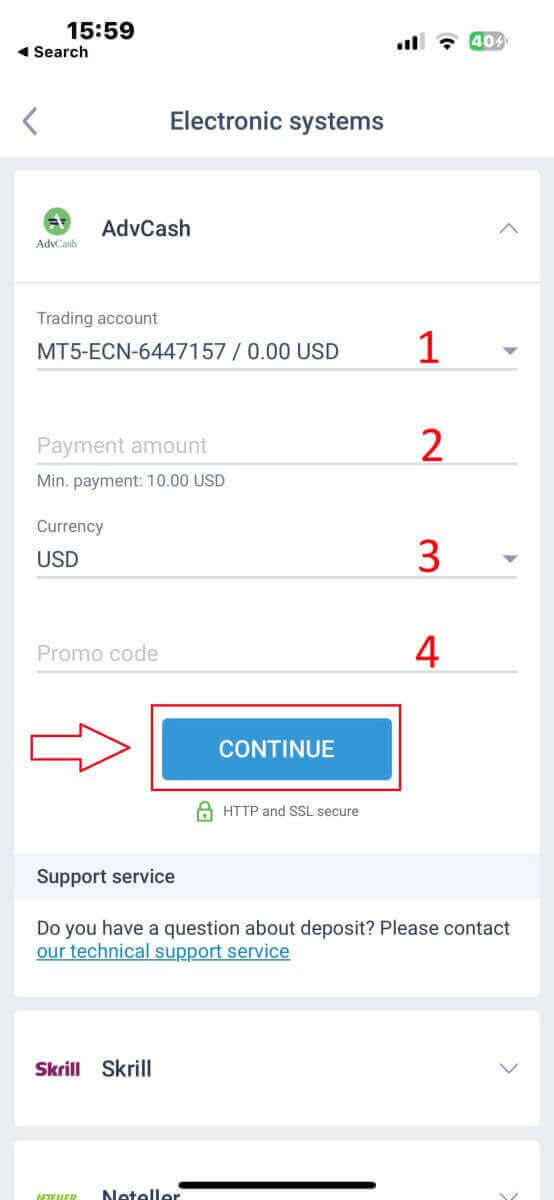
Вы будете перенаправлены в интерфейс платежной системы. Следуйте конкретным инструкциям выбранной платежной системы, которые могут включать вход в ваш электронный кошелек или предоставление платежных реквизитов. После того, как вы ввели необходимую информацию и подтвердили депозит в интерфейсе платежной системы, приступайте к транзакции.
Мобильное приложение LiteFinance обработает транзакцию. Обычно это занимает несколько минут. Вы можете увидеть экран подтверждения, указывающий, что транзакция обрабатывается. Если транзакция успешно обработана, вы получите уведомление с подтверждением внесения депозита. Средства будут мгновенно зачислены на ваш торговый счет LiteFinance.
Криптовалюты
В LiteFinance доступен широкий выбор криптовалют для депозитов, вам необходимо выбрать предпочитаемую: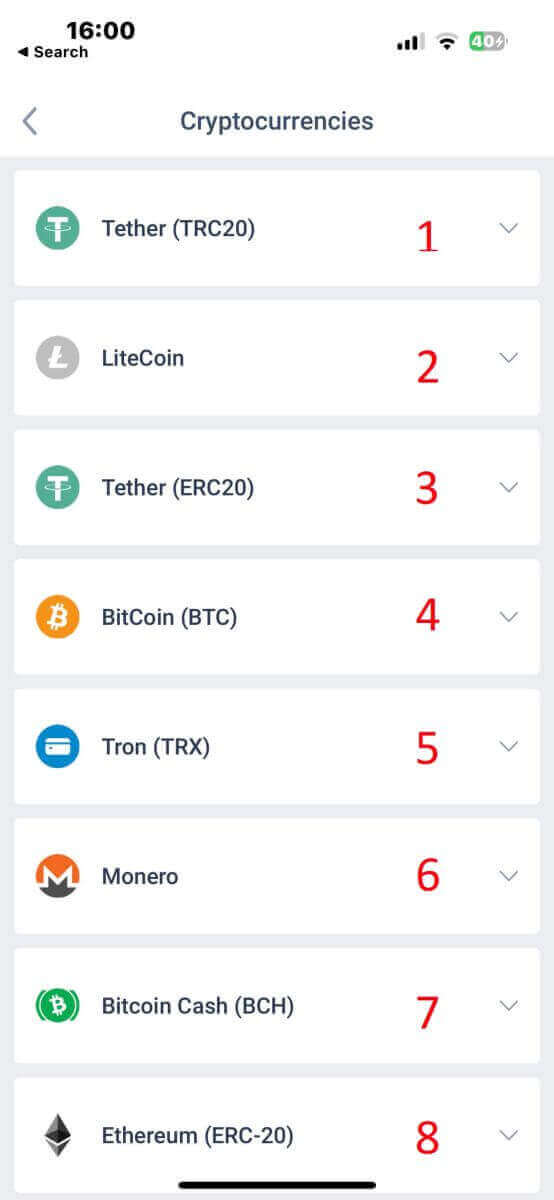
Вот несколько вещей, которые следует учитывать при использовании этого метода:
- Чтобы вывести средства этим методом, вам необходимо будет полностью подтвердить свой профиль.
- Принимаются только токены TRC20.
- Вы должны отправить средства в течение 2 часов, иначе депозит не будет зачислен автоматически.
- Выберите счет, на который хотите внести депозит.
- Укажите сумму, которую вы намерены внести, используя выбранный способ электронного платежа.
- Выберите предпочитаемую валюту.
- Введите промокод (если он применим).
- Нажмите «ПРОДОЛЖИТЬ» .
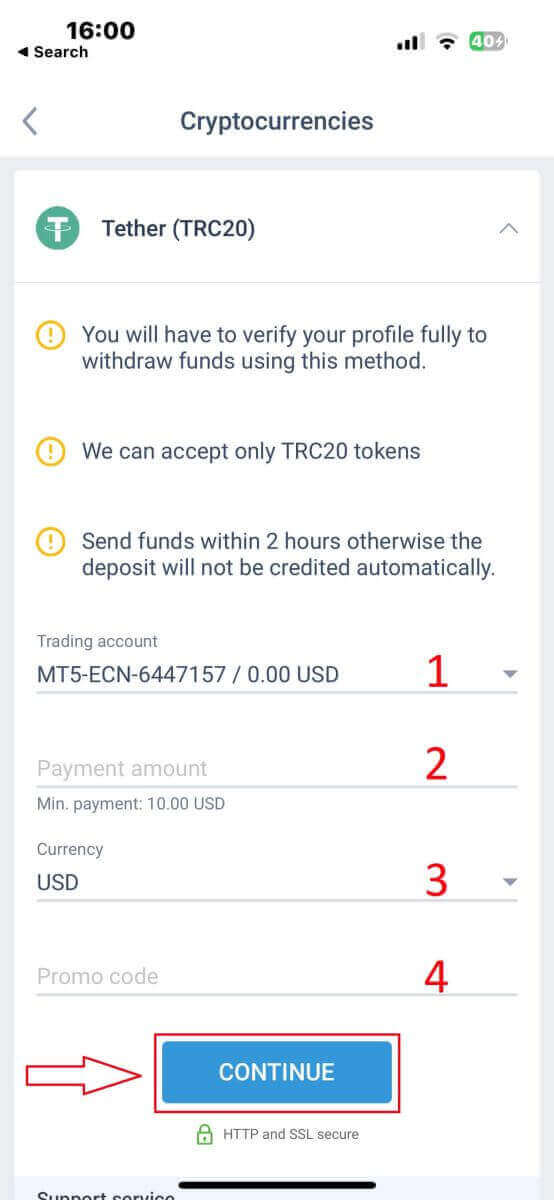
Приложение предоставит вам уникальный адрес депозита для выбранной криптовалюты. Этот адрес имеет решающее значение для правильного зачисления вашей транзакции на ваш торговый счет. Скопируйте адрес в буфер обмена или запишите его. Затем откройте свой криптовалютный кошелек, будь то программный кошелек или биржевой кошелек. Инициируйте перевод (отправку) желаемой суммы на адрес депозита, предоставленный LiteFinance.
После начала перевода еще раз проверьте данные, включая адрес депозита и сумму, которую вы отправляете. Подтвердите транзакцию в своем криптовалютном кошельке. Транзакции с криптовалютой могут потребовать подтверждения в сети блокчейн. Время, которое это занимает, может варьироваться в зависимости от криптовалюты, но обычно составляет от нескольких минут до нескольких часов. Будьте терпеливы, ожидая подтверждения.
Банковский перевод
Здесь у нас также есть возможность выбрать один из множества каналов банковских переводов (которые могут различаться в зависимости от страны). Поэтому, пожалуйста, выберите тот, который подходит вам лучше всего.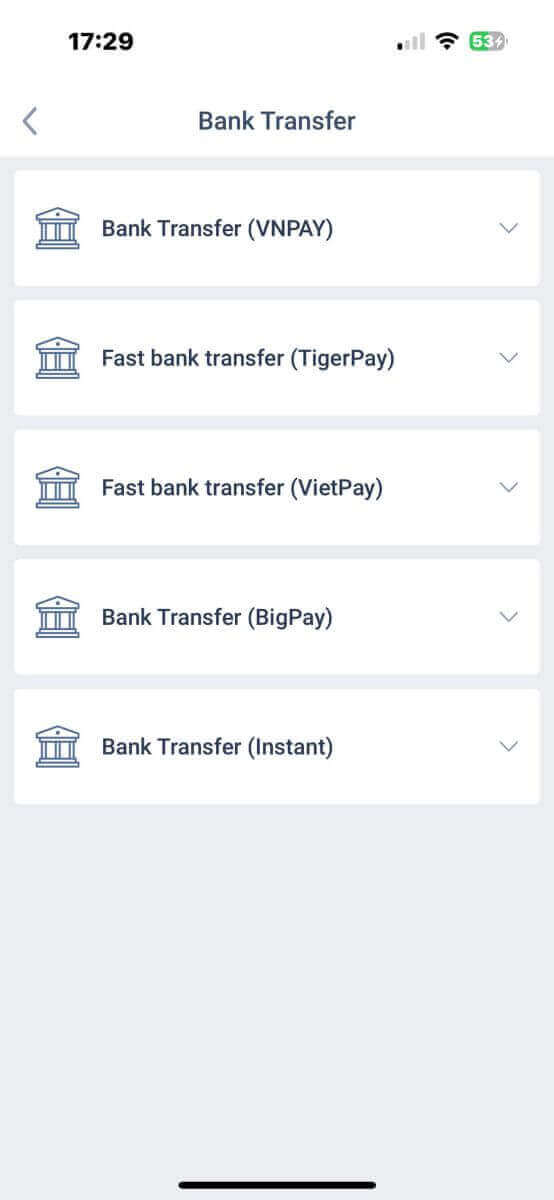
После того, как вы сделали свой выбор, вам нужно будет предоставить платежные реквизиты, чтобы перейти к следующему интерфейсу депозита. Эти детали состоят из:
- Торговый счет, на который вы хотите внести депозит.
- Сумма платежа (мин. 250 000 донгов или эквивалент в другой валюте).
- Валюта.
- Промокод (если есть).
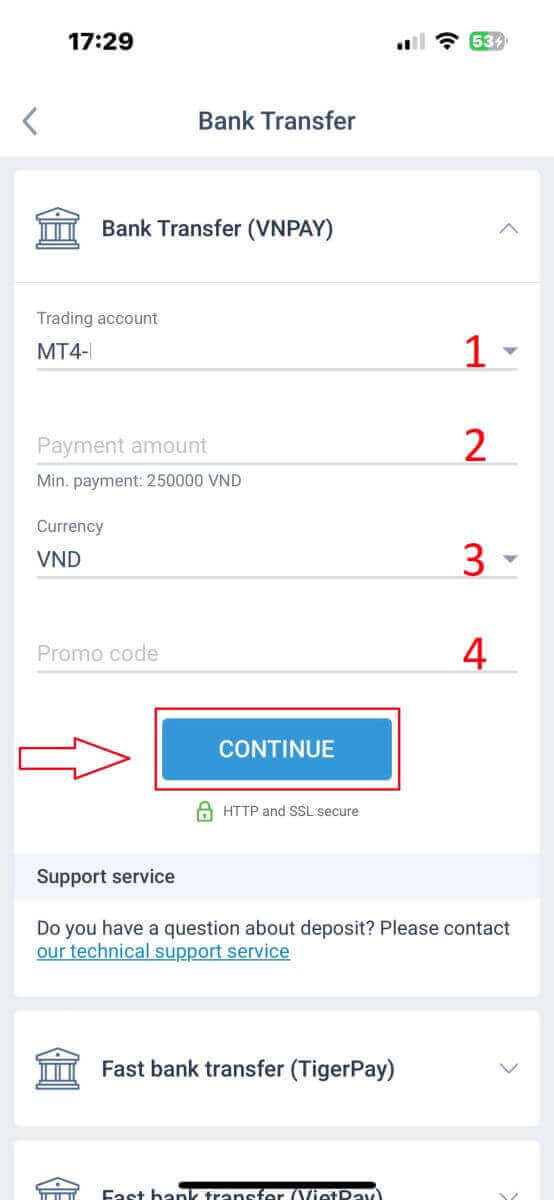
Система отобразит форму для подтверждения только что введенной информации; пожалуйста, проверьте еще раз, чтобы убедиться в его точности. Затем выберите «ПОДТВЕРДИТЬ» , чтобы перейти к этапу перевода денег.
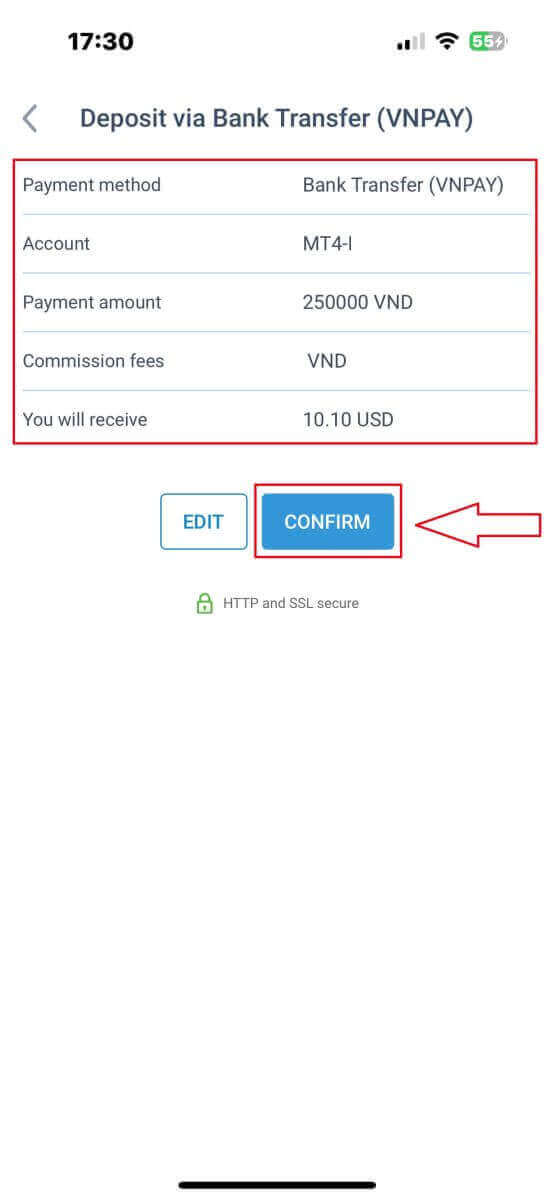
В этом интерфейсе первое, что вам нужно сделать, это внимательно ознакомиться с инструкциями в форме «НАПОМИНАНИЕ» , чтобы избежать досадных ошибок при выполнении перевода денег. Как только вы поймете, как осуществить перевод, нажмите кнопку «Перейти к оплате» , чтобы продолжить.
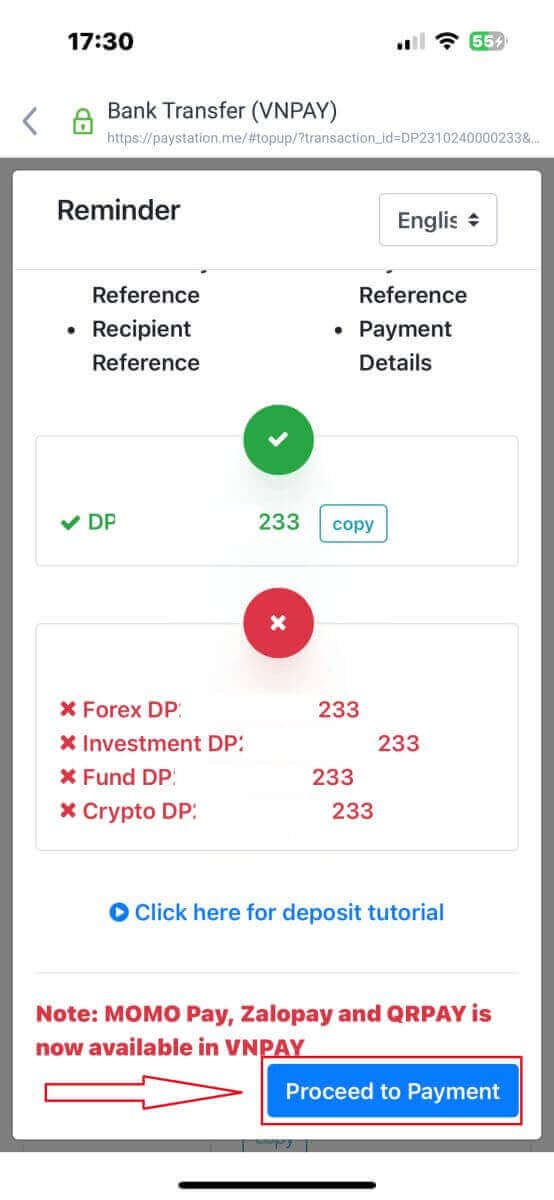
На этом этапе вы осуществите перевод на указанный счет, представленный на экране.
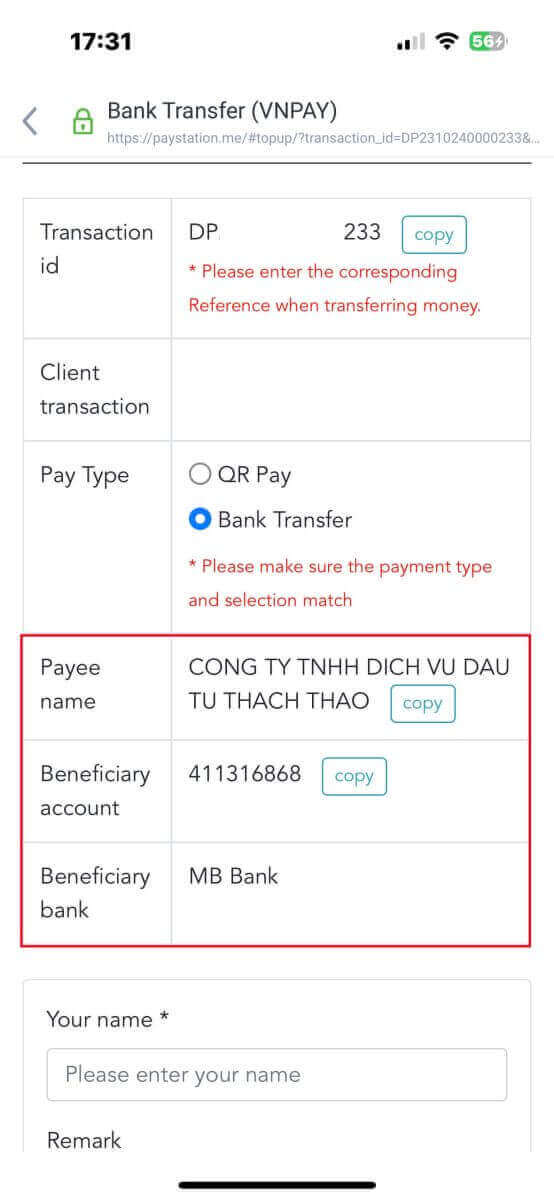
Кроме того, вы можете легко и быстро перевести средства, выбрав метод перевода QR Pay, следуя этим простым инструкциям:
- Выберите способ оплаты, отсканировав QR-код, изображенный на изображении.
- Используйте варианты оплаты, отображаемые на экране.
- Отсканируйте QR-код, отображаемый на экране, и завершите оплату как обычно.
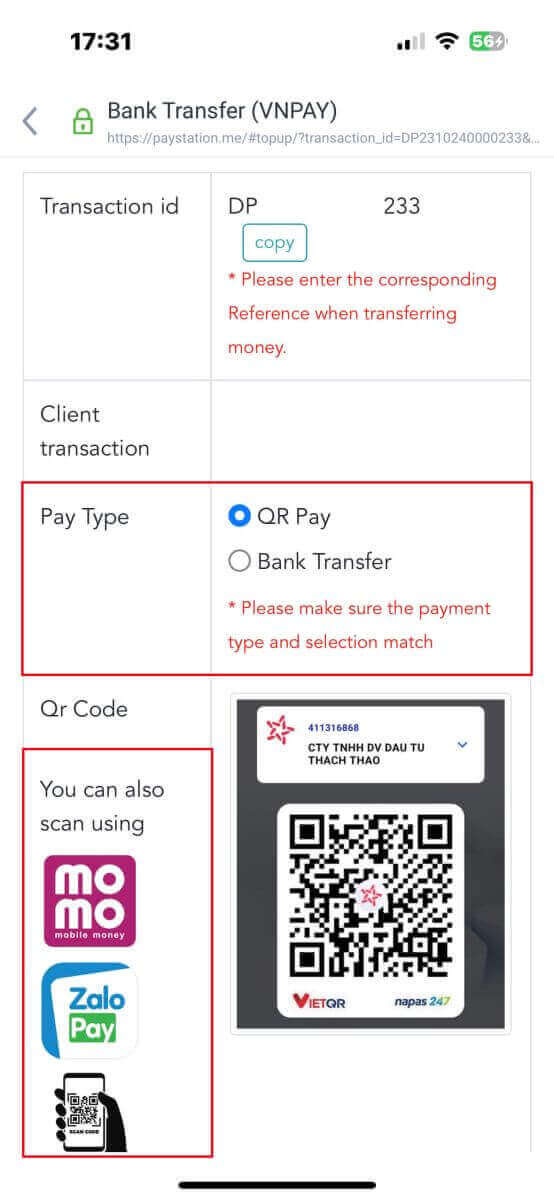
На этом последнем этапе вам необходимо будет предоставить некоторые дополнительные важные данные, а именно:
- Ваше полное имя.
- Ваш комментарий (обратите внимание, это необязательное поле).
- Скриншот квитанции об успешном платеже (просто нажмите «Обзор» , чтобы загрузить скриншот).
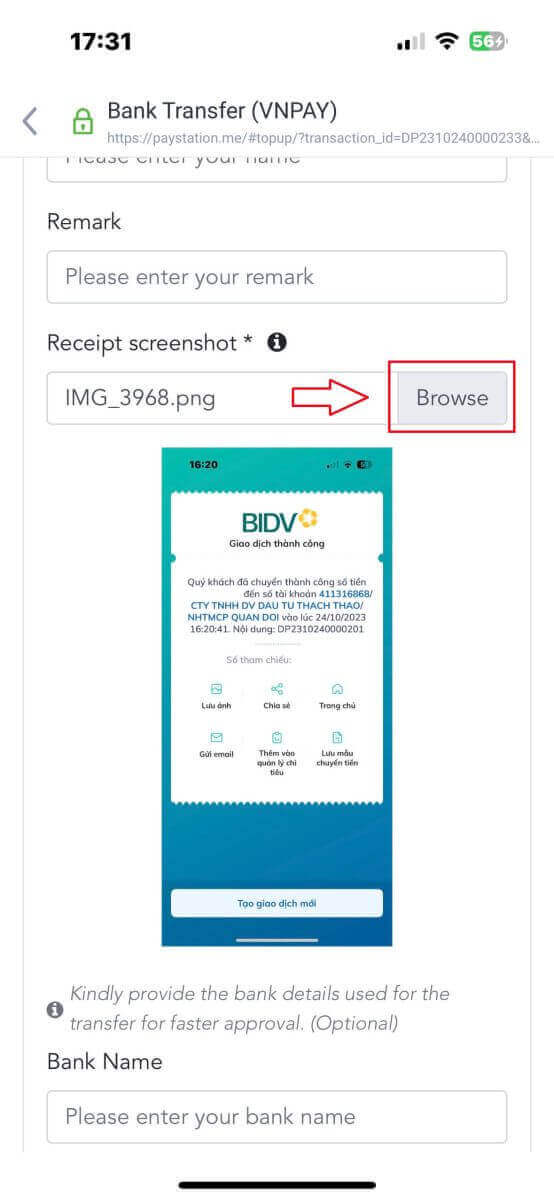
Эти шаги не являются обязательными. Если вы считаете, что проблем нет, вы можете предоставить эту информацию, чтобы получить более быстрое одобрение.
- Название вашего банка.
- Имя вашего банковского счета.
- Номер вашего банковского счета.
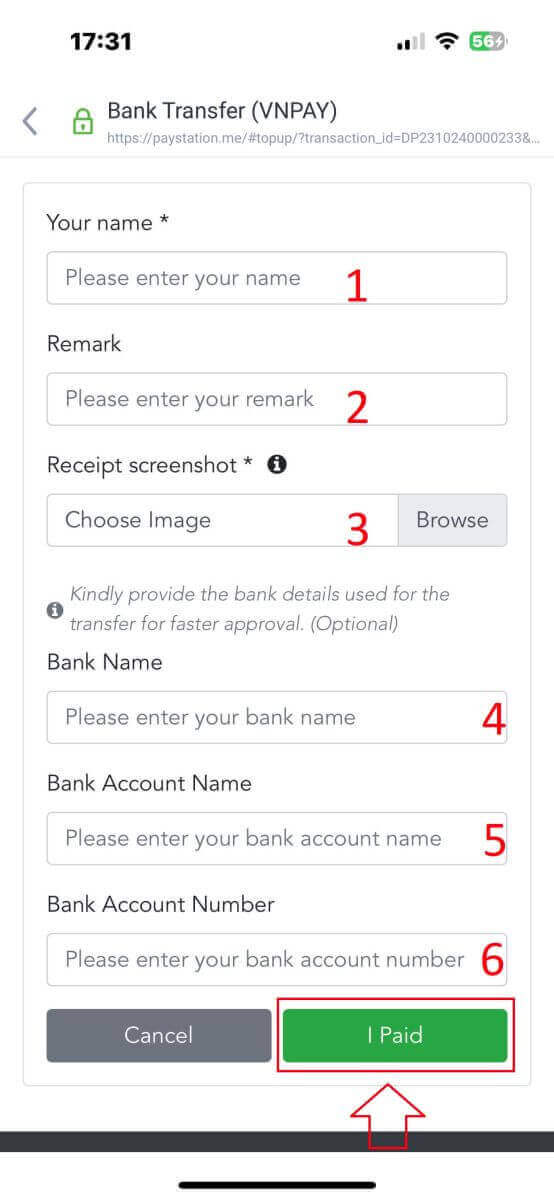
Наконец, еще раз проверьте, верна ли предоставленная вами информация. Затем выберите «Я заплатил», и вы завершили процесс перевода денег.
Местный депозит
Сначала выберите доступный в вашей стране.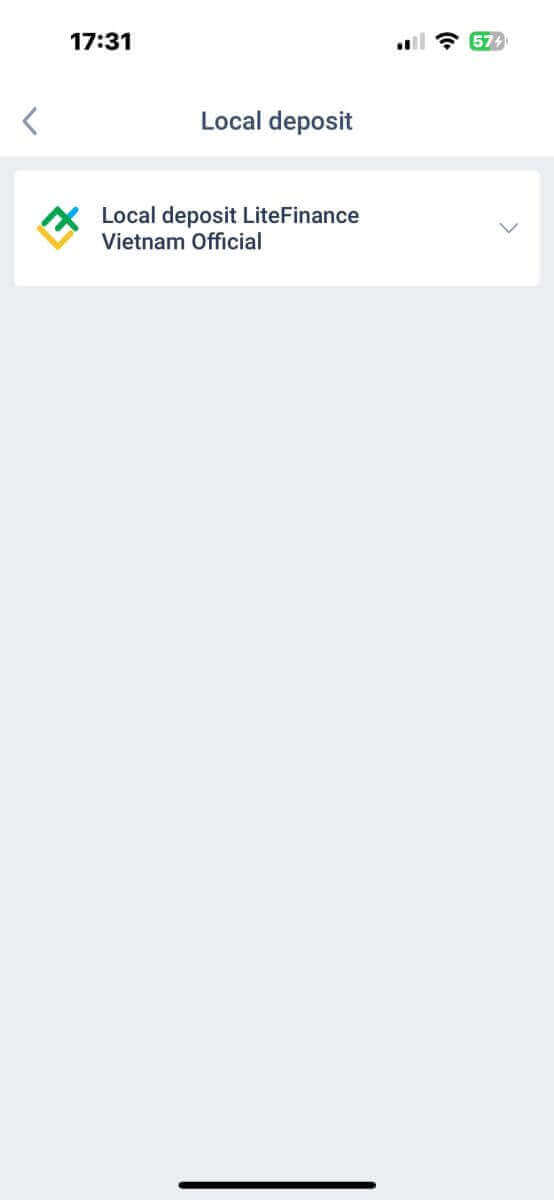
Это необходимые платежные реквизиты для совершения платежа:
- Торговый счет, на который вы хотите внести депозит.
- Сумма платежа (минимум 10 долларов США или эквивалент в другой валюте).
- Валюта.
- Промокод (если есть).
- Способ оплаты (через банковский счет или наличными).
- Выберите банк, доступный для этого метода в вашей стране.
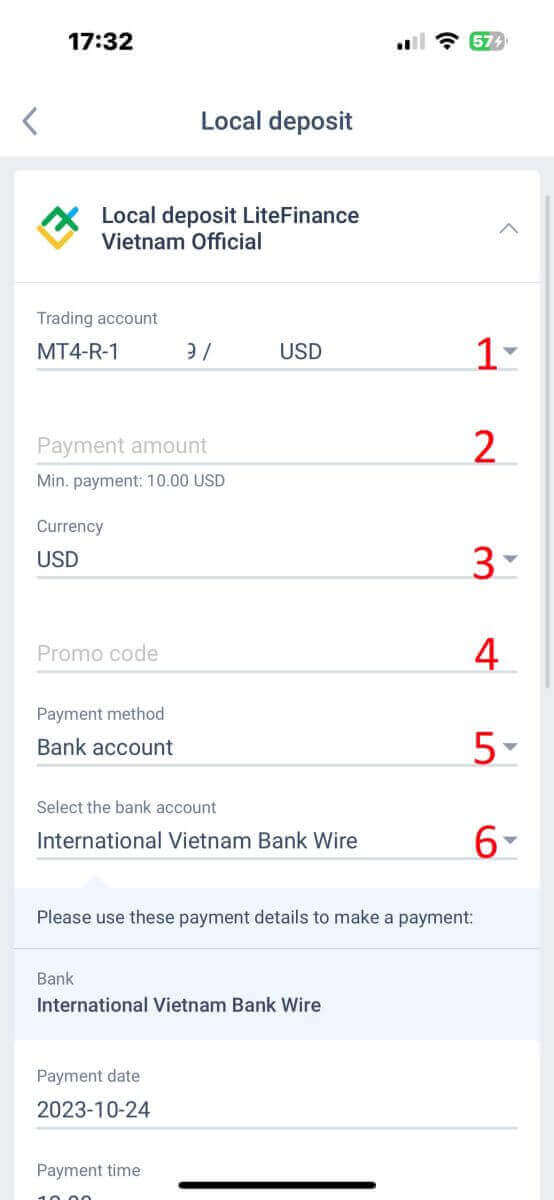
Помимо приведенной выше информации, есть еще несколько деталей, на которые следует обратить внимание:
- Пожалуйста, укажите в системе точное время, когда вы предпочитаете внести депозит, чтобы получить лучший сервис.
- Обратите внимание на курсы обмена и комиссию при выполнении процесса депозита.
- Контактная информация службы поддержки в случае возникновения каких-либо проблем.
Убедитесь, что вы полностью поняли информацию, затем нажмите кнопку «ПРОДОЛЖИТЬ» . 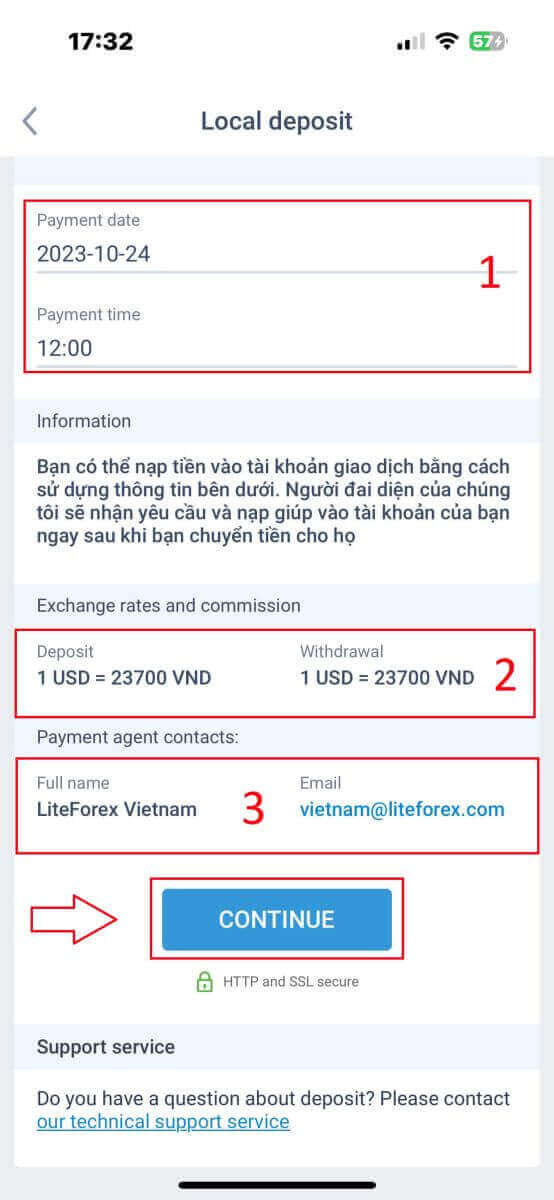
Наконец, вы получите уведомление о том, что ваш запрос на депозит был успешно отправлен. Вы можете внести депозит на свой торговый счет, используя информацию, представленную ниже. Представитель системы получит запрос и зачислит его на ваш счет, как только вы переведете ему средства. 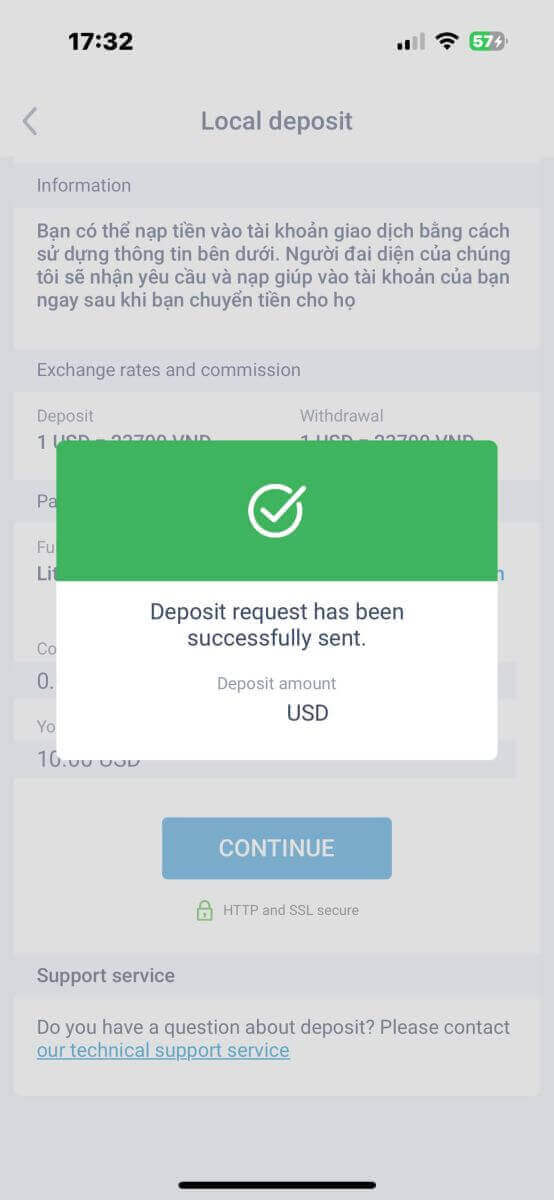
Как торговать на Форексе на LiteFinance
Как войти в терминал LiteFinance MT4
Первым шагом является доступ к домашней странице LiteFinance с использованием зарегистрированной учетной записи. Затем выберите вкладку «METATRADER» (если вы не зарегистрировали учетную запись или не уверены в процессе входа в систему, вы можете обратиться к следующему сообщению за инструкциями: Как войти в LiteFinance ). 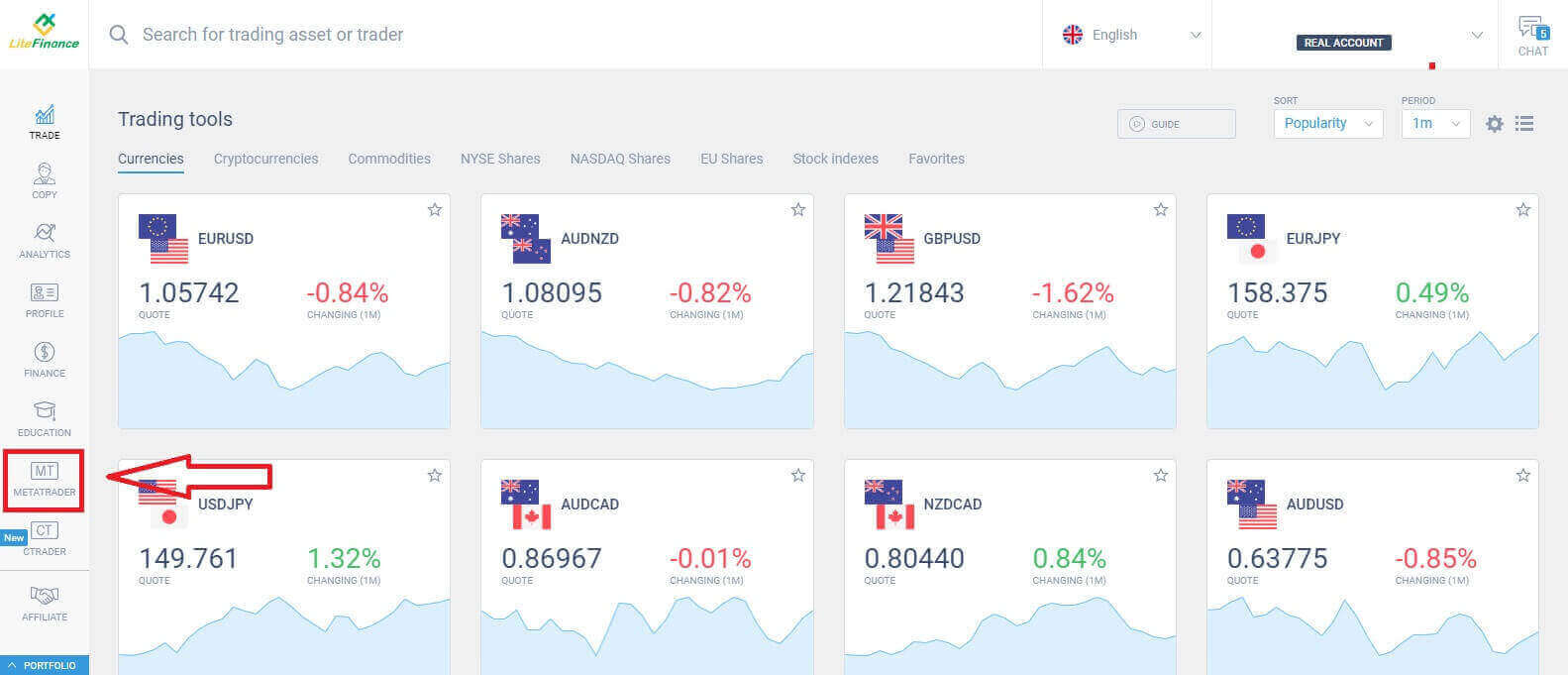
Затем выберите торговый счет, который вы хотите использовать в качестве основного. Если выбранная учетная запись не является основной, нажмите текст «Стать основной» в той же строке, что и выбранная учетная запись. 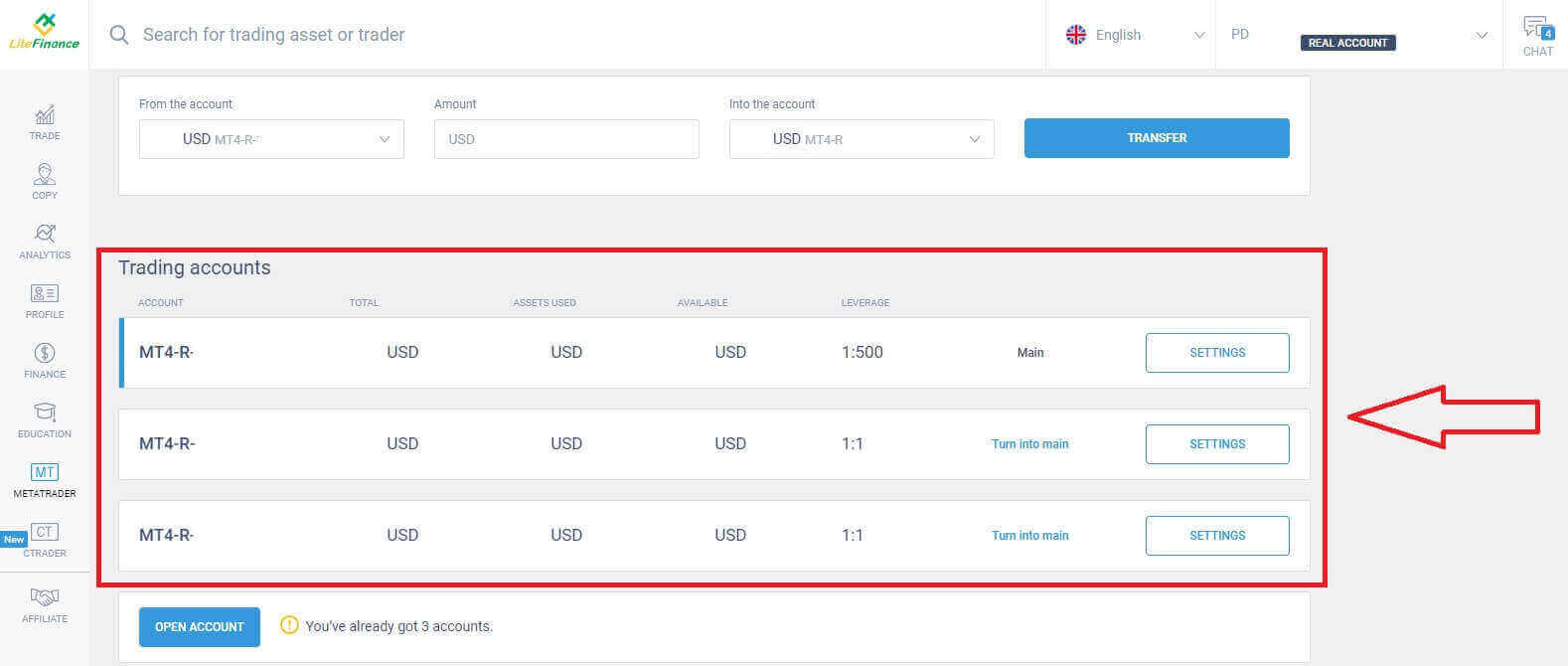 Прокрутите мышью вверх, и здесь вы найдете важную информацию, необходимую для входа в систему:
Прокрутите мышью вверх, и здесь вы найдете важную информацию, необходимую для входа в систему:
- Номер входа на сервер.
- Сервер для входа.
- Имя отображается в терминале.
- Пароль трейдера для входа.
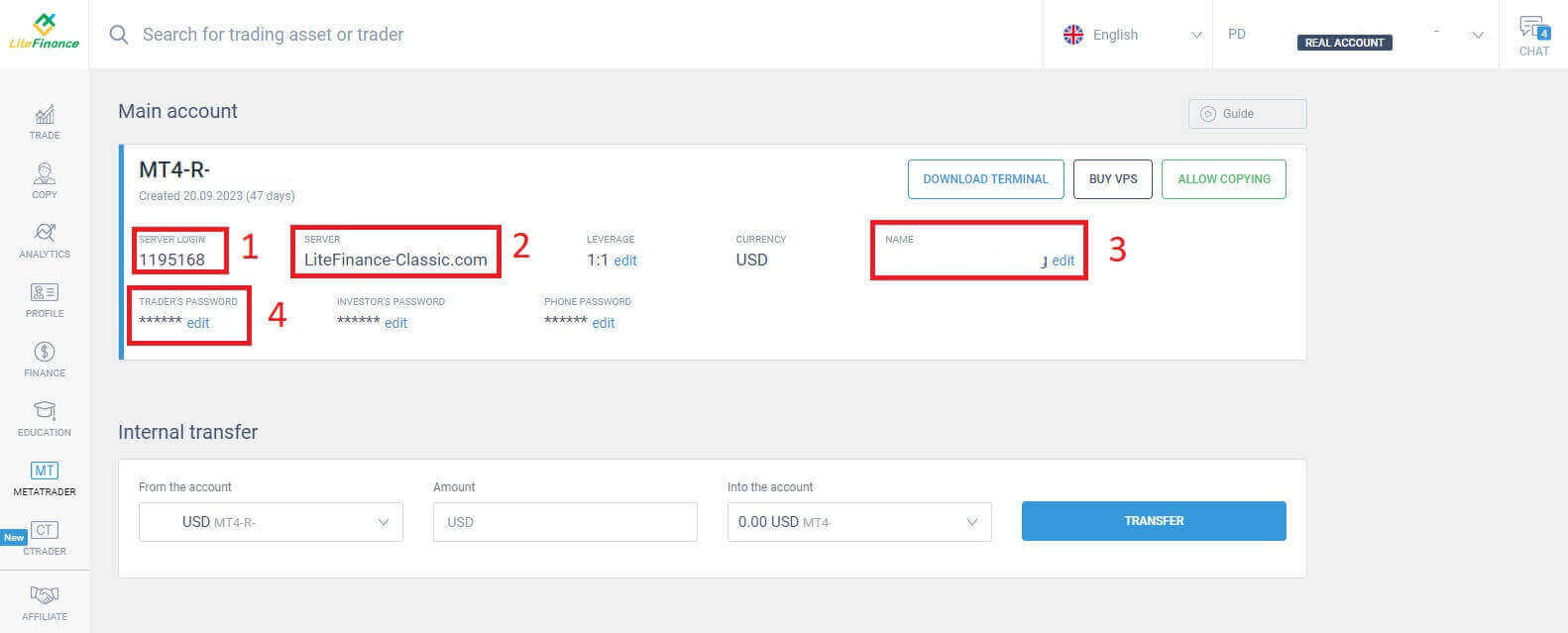
В разделе пароля нажмите кнопку «Изменить» рядом с полем пароля, чтобы изменить пароль в соответствии с требованиями системы. После того, как вы это сделаете, нажмите «Сохранить» . 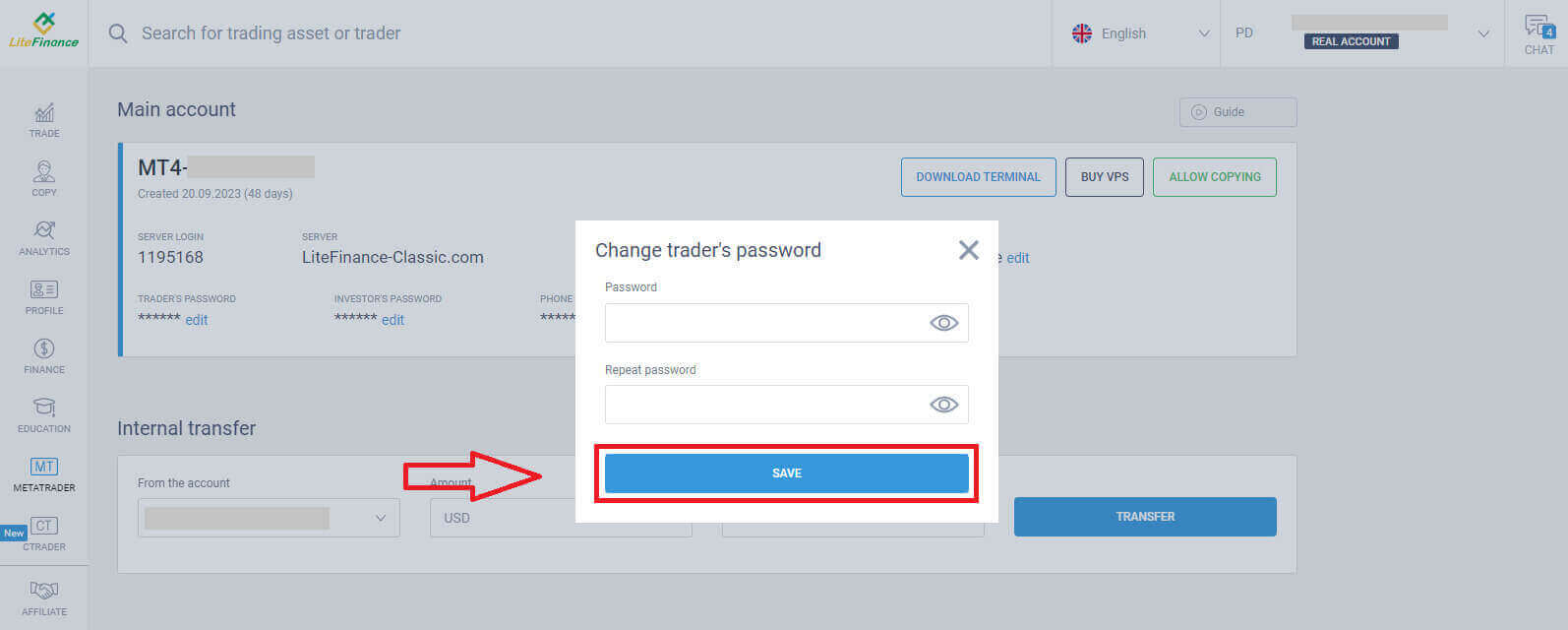
На следующем этапе вы продолжите загрузку и запустите терминал LiteFinance MT4, нажав кнопку «СКАЧАТЬ ТЕРМИНАЛ» .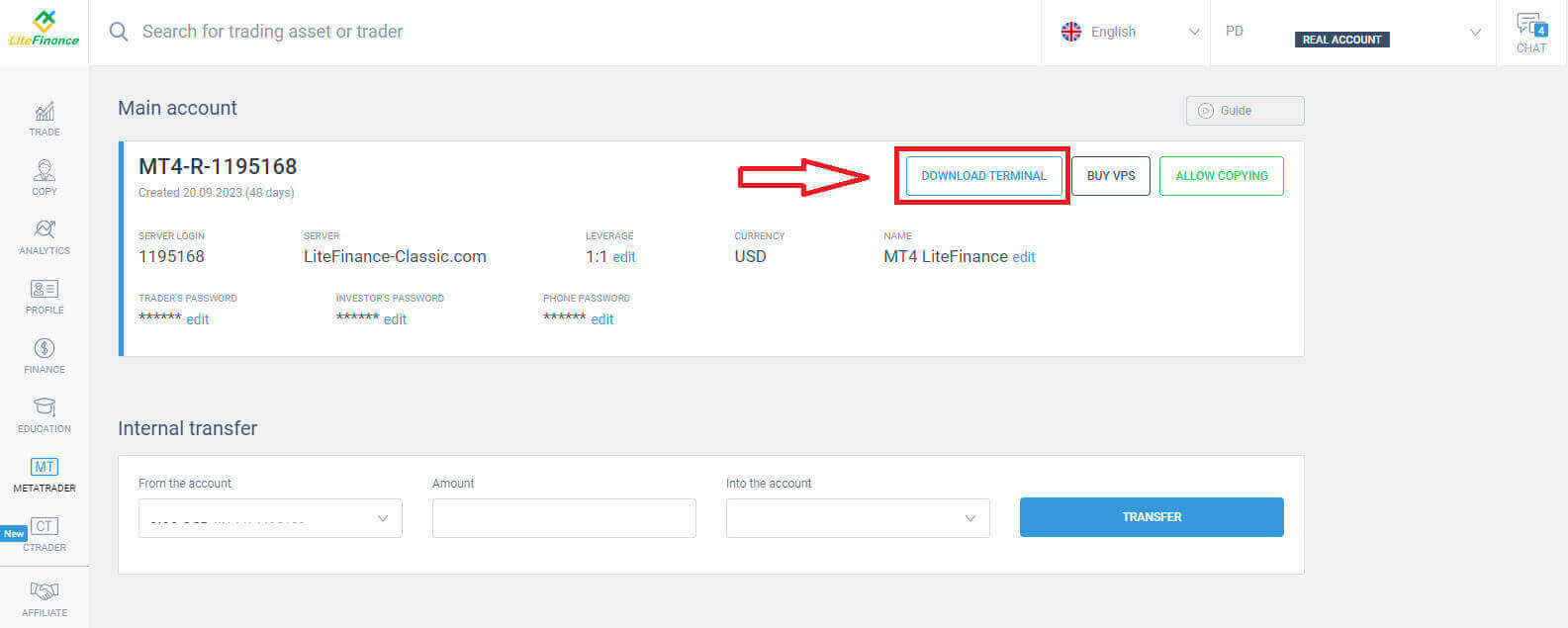
После запуска терминала выберите меню «Файл» в левом верхнем углу экрана.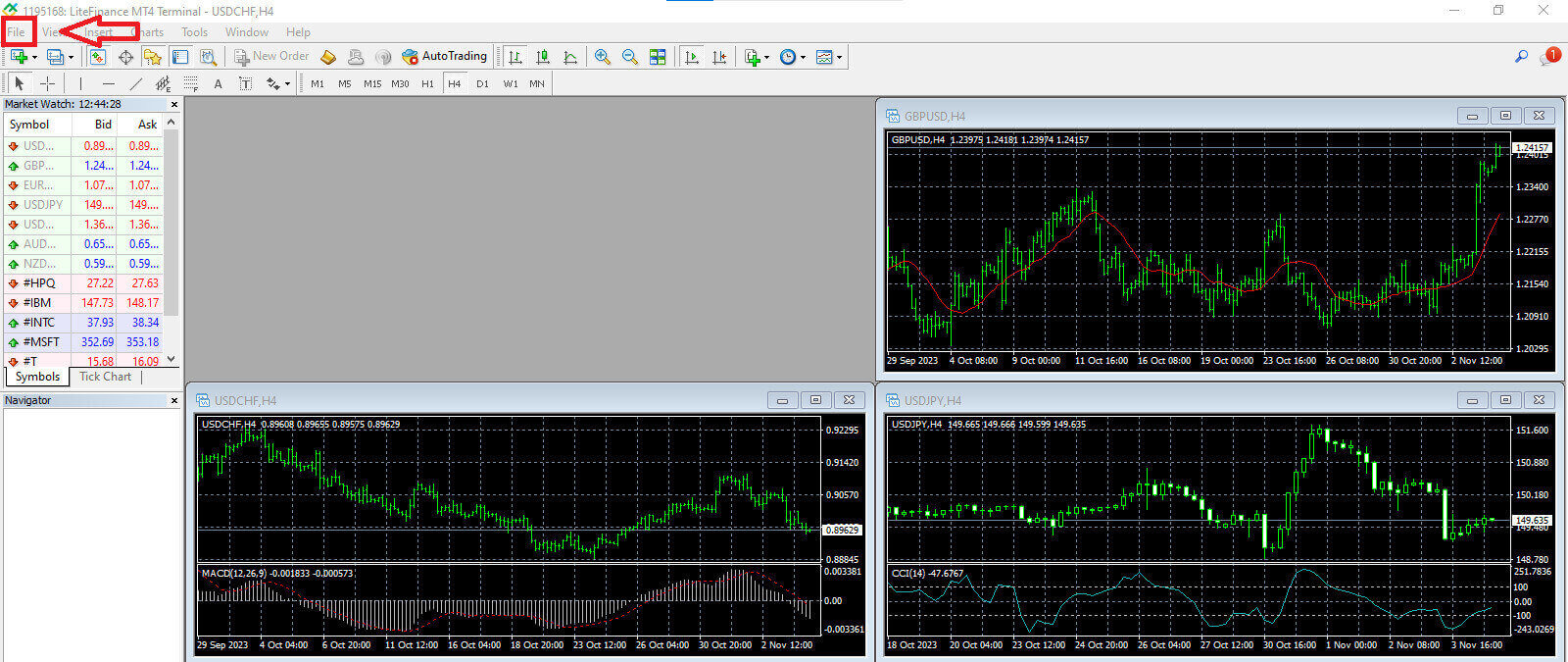
Продолжайте, выбрав «Войти в торговый счет» , чтобы открыть форму входа. 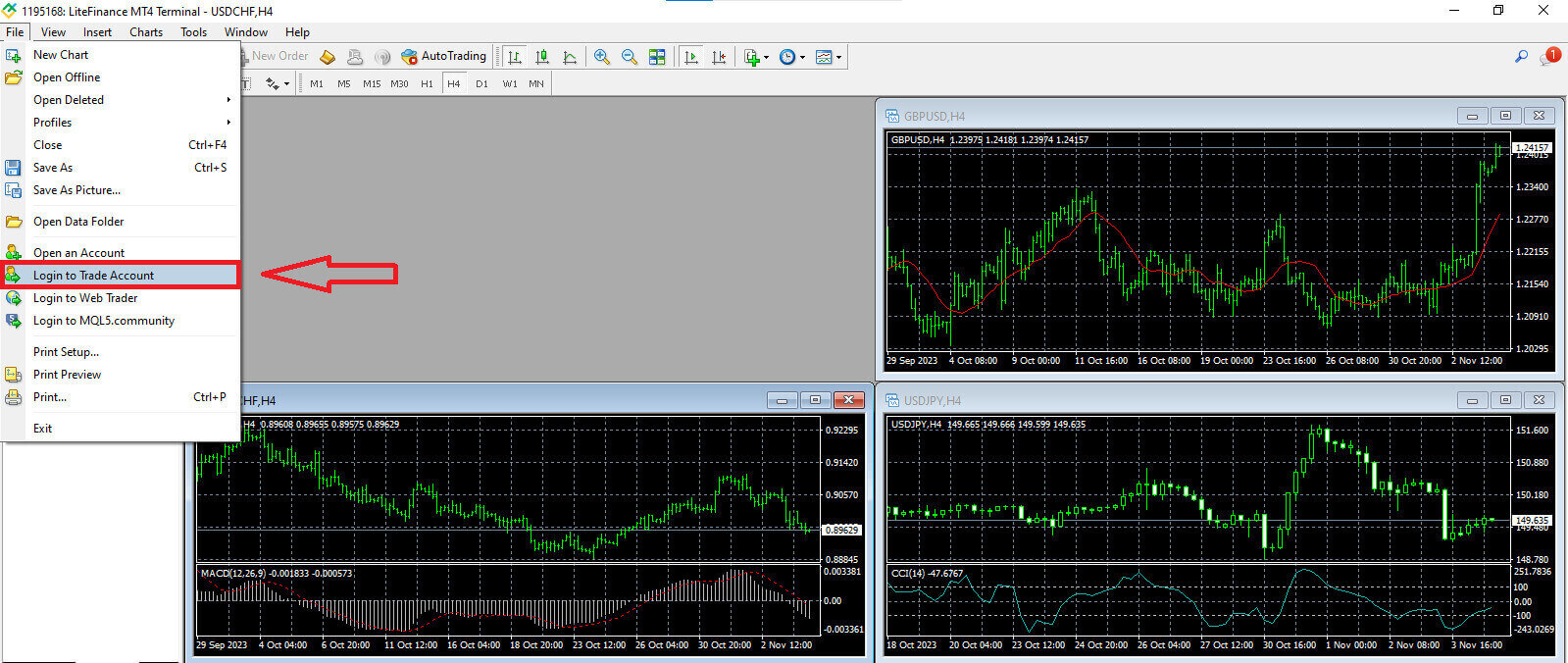
В этой форме вам нужно будет предоставить некоторую информацию с выбранного на предыдущем шаге торгового счета для входа в систему:
- В первом поле сверху введите свой «ЛОГИН СЕРВЕРА» .
- Введите пароль, который вы создали на предыдущем шаге.
- В настройках торгового счета выберите торговый сервер , который показывает система.
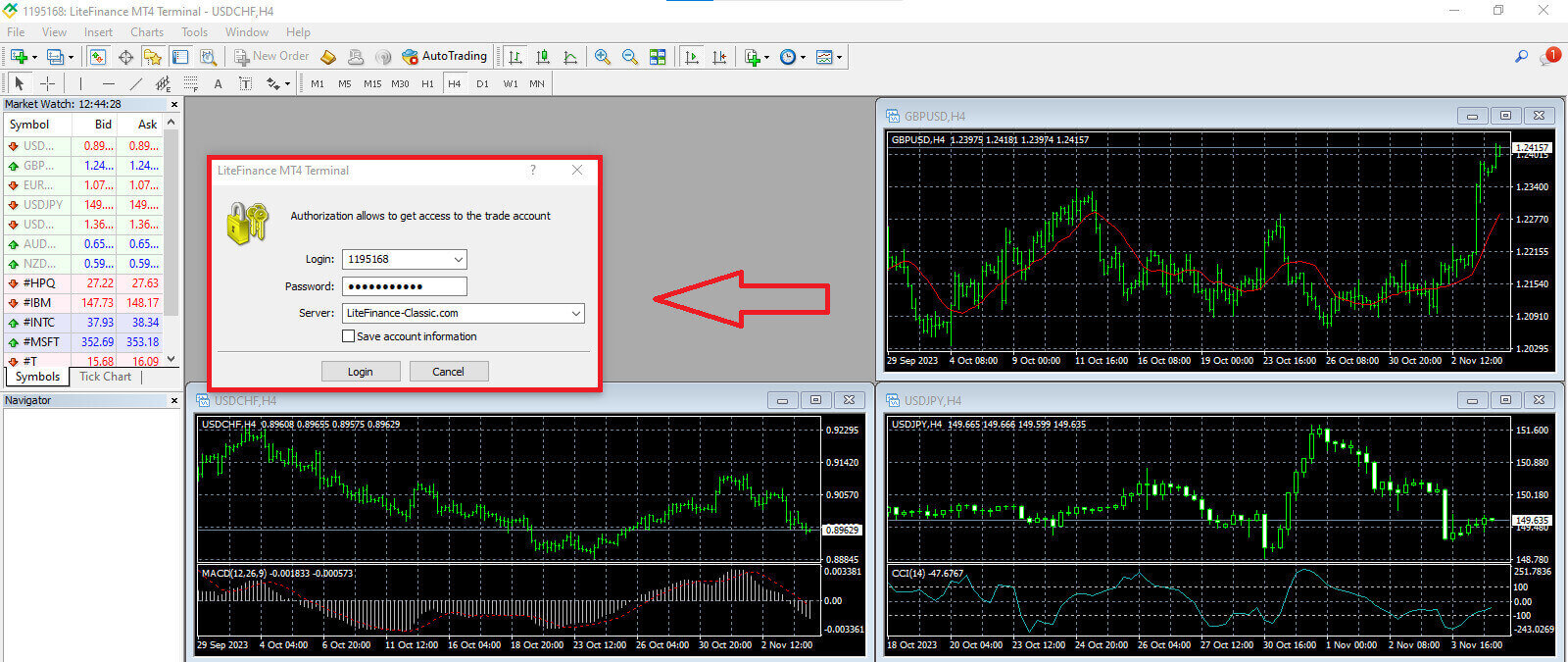
Как разместить новый ордер на LiteFinance MT4
Сначала вам нужно выбрать актив и получить доступ к его графику.
Чтобы просмотреть «Обзор рынка», вы можете либо перейти в меню «Просмотр» и нажать « Обзор рынка» , либо использовать сочетание клавиш Ctrl+M. В этом разделе отображается список символов. Чтобы отобразить полный список, вы можете щелкнуть правой кнопкой мыши в окне и выбрать «Показать все» . Если вы предпочитаете добавить в «Обзор рынка» определенный набор инструментов, вы можете сделать это, используя раскрывающееся меню «Символы» .
Чтобы загрузить конкретный актив, например валютную пару, на ценовой график, щелкните один раз по паре. Выбрав его, нажмите и удерживайте кнопку мыши, перетащите его в нужное место и отпустите кнопку. 
Чтобы открыть сделку, сначала выберите пункт меню «Новый ордер» или щелкните соответствующий символ на стандартной панели инструментов. 
Сразу появится окно с настройками, которые помогут вам точнее и проще размещать заказы:
- Символ : убедитесь, что символ валюты, которой вы хотите торговать, виден в поле символа.
- Объем : вам необходимо определить размер контракта, выбрав его из доступных вариантов в раскрывающемся меню после нажатия стрелки или вручную введя желаемое значение в поле объема. Помните, что размер вашего контракта напрямую влияет на потенциальную прибыль или убыток.
- Комментарий : Этот раздел не является обязательным, но вы можете использовать его для аннотирования своих сделок в целях идентификации.
- Тип : по умолчанию настроено как рыночное исполнение, включая рыночное исполнение (включает исполнение ордеров по текущей рыночной цене) и отложенный ордер (используется для установления будущей цены, по которой вы планируете начать торговлю).

Наконец, вы должны определить тип ордера, который хотите инициировать, предлагая выбор между ордером на продажу или на покупку.
- Продажа по рынку: эти ордера начинаются по цене спроса и заканчиваются по цене предложения. При использовании этого типа ордера ваша сделка может принести прибыль при падении цены.
- Покупка по рынку: эти ордера начинаются по цене спроса и заканчиваются по цене предложения. С этим типом ордера ваша сделка может быть прибыльной, если цена вырастет.

Как разместить отложенный ордер на LiteFinance MT4
Тип отложенных ордеров
В отличие от ордеров с немедленным исполнением, которые исполняются по текущей рыночной цене, отложенные ордера позволяют вам размещать ордера, которые активируются, как только цена достигнет определенного вами уровня. Существует четыре типа отложенных ордеров, но мы можем разделить их на два основных типа:- Ордера, ожидающие пробития определенного рыночного уровня.
- Ожидается, что заказы отскочат от определенного рыночного уровня.
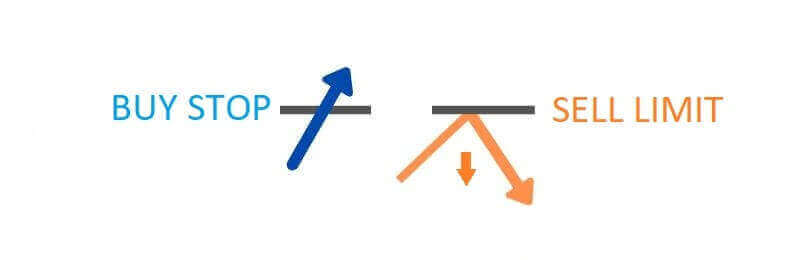
Купить стоп
Ордер Buy Stop позволяет разместить ордер на покупку по цене, превышающей текущий рыночный курс. Например, если текущая рыночная цена составляет 500 долларов США, а ваш Buy Stop установлен на уровне 570 долларов США, покупка или длинная позиция будет инициирована, когда рынок достигнет этой ценовой точки.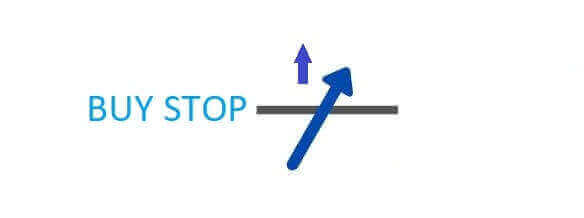
Продать стоп
Ордер Sell Stop предоставляет возможность разместить ордер на продажу по цене ниже текущей рыночной цены. Например, если текущая рыночная цена составляет 800 долларов США, а ваша цена Sell Stop зафиксирована на уровне 750 долларов США, позиция продажи или «короткая» позиция будет активирована, когда рынок достигнет этой конкретной ценовой точки.
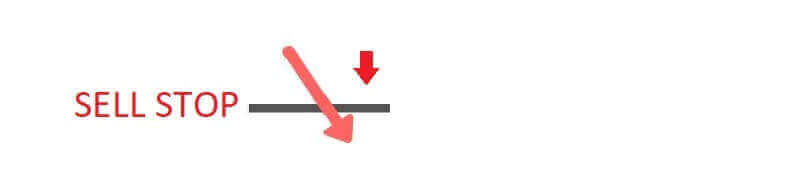
Купить лимит
Ордер Buy Limit по сути является обратным стоп-ордеру на покупку. Это позволяет вам установить ордер на покупку по цене ниже, чем преобладающая рыночная ставка. Например, если текущая рыночная цена составляет 2000 долларов США, а ваша цена Buy Limit установлена на уровне 1600 долларов США, позиция на покупку будет открыта, когда рынок достигнет ценового уровня 1600 долларов США.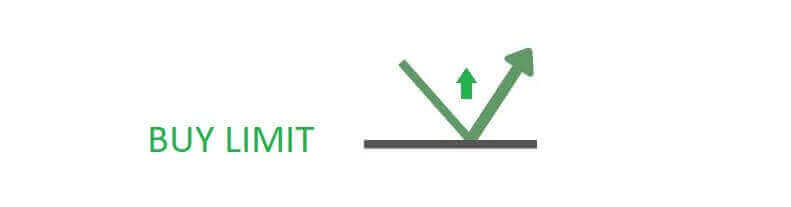
Лимит продажи
В конечном счете, ордер Sell Limit дает вам возможность установить ордер на продажу по цене выше, чем преобладающая рыночная ставка. Точнее, если текущая рыночная цена составляет 500 долларов США, а ваша цена Sell Limit составляет 850 долларов США, позиция на продажу будет открыта, когда рынок достигнет ценового уровня в 850 долларов США.
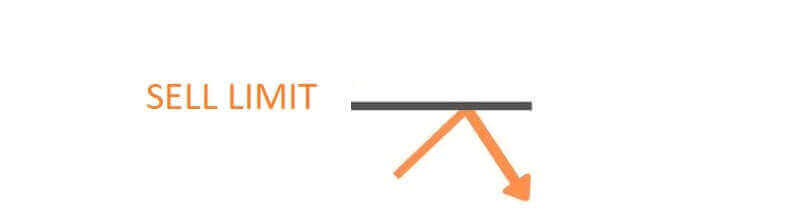
Как открыть отложенные ордера в терминале LiteFinance MT4
Чтобы создать новый отложенный ордер, вы можете легко дважды щелкнуть название рынка в модуле «Обзор рынка» . Это действие откроет окно нового ордера, в котором вы сможете изменить тип ордера на «Отложенный ордер».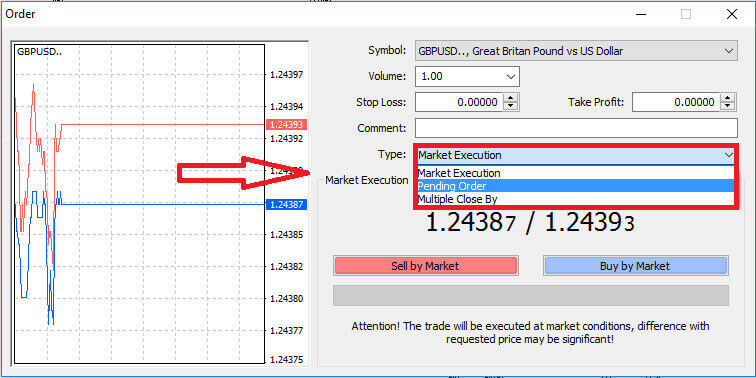
Затем укажите рыночный уровень, на котором сработает отложенный ордер. Вы также должны определить размер позиции в зависимости от объема.
При необходимости можно установить срок действия (Expiry). После настройки всех этих параметров выберите предпочтительный тип ордера в зависимости от того, собираетесь ли вы открывать длинную или короткую позицию, а также является ли это стоп-ордер или лимитный ордер. Наконец, нажмите кнопку «Разместить» для подтверждения. 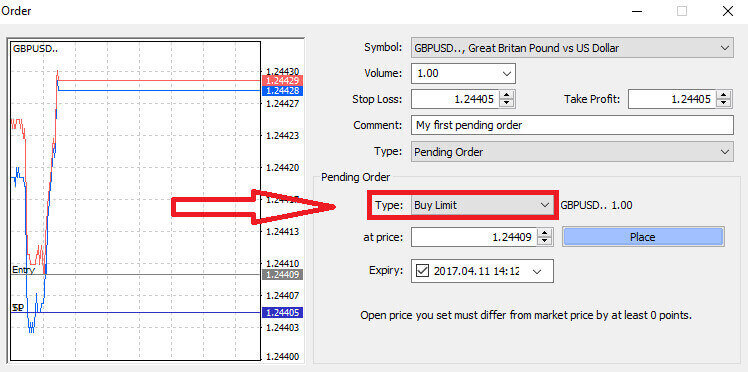
Отложенные ордера предлагают значительные преимущества в MT4. Они оказываются особенно ценными, когда вы не можете постоянно следить за рынком, чтобы точно определить вход, или когда цена инструмента быстро колеблется, гарантируя, что вы не упустите многообещающие возможности.
Как закрывать ордера на терминале LiteFinance MT4
Здесь у нас есть два невероятно простых и быстрых способа закрытия ордеров:
- Чтобы закрыть активную сделку, выберите «X» , расположенный на вкладке «Торговля» в окне терминала.

- Альтернативно вы можете щелкнуть правой кнопкой мыши линию ордера, отображаемую на графике, и выбрать «закрыть» , чтобы закрыть позицию.
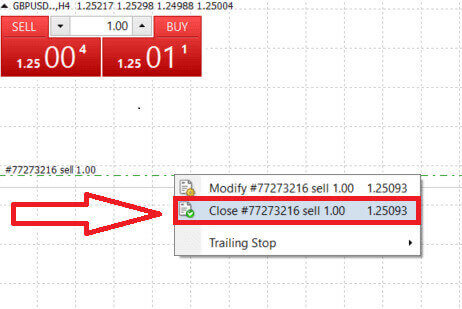
В терминале LiteFinance MT4 открытие и закрытие ордеров происходит очень быстро и удобно. Всего несколькими щелчками мыши трейдеры могут выполнять ордера эффективно и без ненужных задержек. Интуитивный дизайн платформы гарантирует, что вход и выход из рынка будет быстрым и удобным, что делает ее идеальным выбором для трейдеров, которым необходимо действовать быстро и использовать возможности по мере их возникновения.
Использование стоп-лосса, тейк-профита и трейлинг-стопа на LiteFinance MT4
Важнейшим аспектом обеспечения длительного успеха на финансовых рынках является практика тщательного управления рисками. Вот почему включение ордеров стоп-лосс и тейк-профит в вашу торговую стратегию имеет первостепенное значение. В следующем обсуждении мы углубимся в практическую реализацию этих инструментов управления рисками на платформе MT4. Освоив использование стоп-лоссов и тейк-профитов, вы не только узнаете, как уменьшить потенциальные потери, но и как оптимизировать свои торговые возможности, что в конечном итоге улучшит ваш общий торговый опыт.
Установка стоп-лосса и тейк-профита
Один из самых простых способов включить стоп-лосс и тейк-профит в ваши сделки — установить их сразу же, когда вы инициируете новые ордера. Этот подход позволяет вам установить параметры управления рисками при выходе на рынок, улучшая контроль над вашими позициями и потенциальными результатами.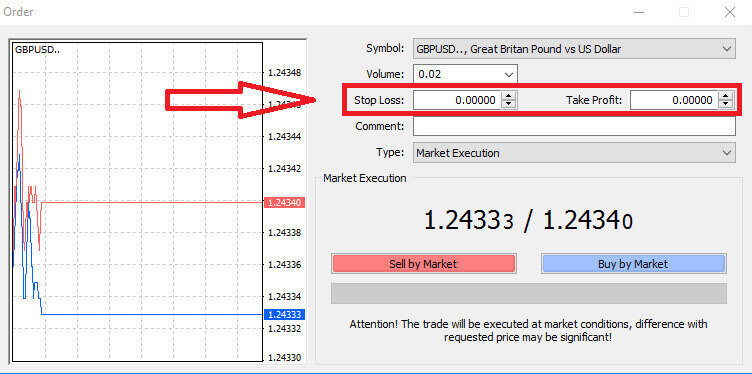
Вы можете добиться этого, просто введя желаемые уровни цен в поля «Стоп-лосс» и «Тейк-профит». Имейте в виду, что стоп-лосс автоматически срабатывает, когда рынок движется неблагоприятно для вашей позиции, выступая в качестве защитной меры, а уровни тейк-профита исполняются, когда цена достигает заранее определенной цели по прибыли. Эта гибкость позволяет вам установить уровень стоп-лосса ниже текущей рыночной цены и уровень тейк-профита выше нее.
Важно отметить, что стоп-лосс (SL) и тейк-профит (TP) всегда привязаны к активной позиции или отложенному ордеру. У вас есть возможность настроить их, как только ваша сделка начнет действовать и вы будете следить за рыночными условиями. Хотя они не являются обязательными при открытии новой позиции, настоятельно рекомендуется использовать их для защиты своих позиций.
Добавление уровней стоп-лосса и тейк-профита
Самый простой метод включения уровней стоп-лосса (SL) и тейк-профита (TP) в вашу существующую позицию заключается в использовании торговой линии на графике. Вы можете добиться этого, просто перетащив торговую линию на определенный уровень вверх или вниз.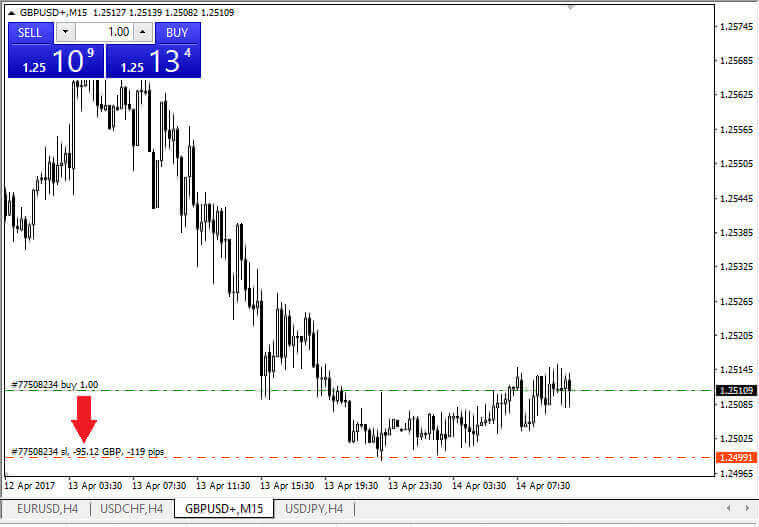
После ввода уровней стоп-лосса (SL) и тейк-профита (TP) соответствующие линии SL/TP станут видимыми на графике. Эта функция позволяет легко и эффективно регулировать уровни SL/TP.
Вы также можете выполнить эти действия с помощью модуля «Терминал» в нижней части платформы. Чтобы добавить или изменить уровни SL/TP, вы можете щелкнуть правой кнопкой мыши открытую позицию или отложенный ордер и выбрать опцию «Изменить/Удалить ордер» . 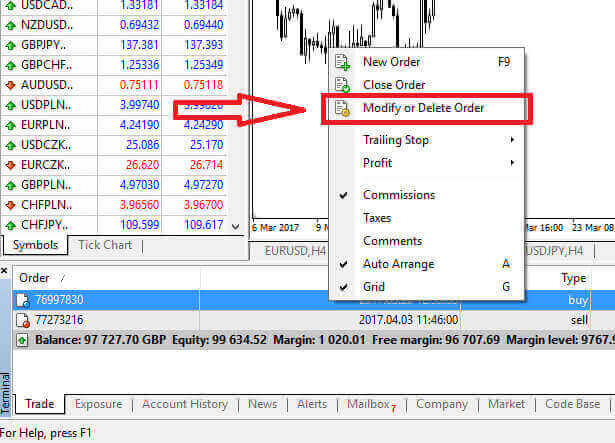
Откроется окно модификации ордера, в котором вы сможете ввести или настроить уровни стоп-лосса (SL) и тейк-профита (TP), указав точную рыночную цену или определив диапазон пунктов от текущей рыночной цены. 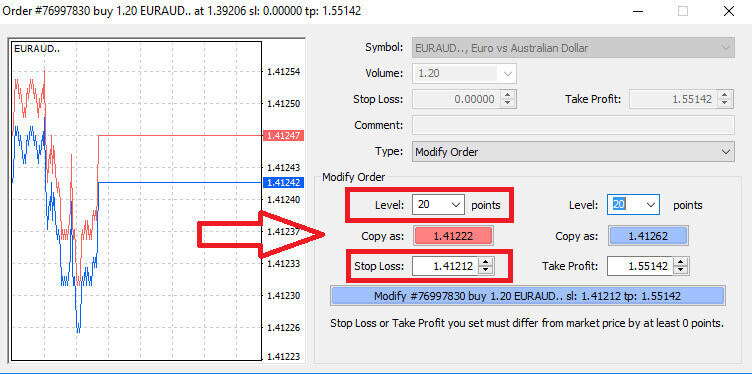
Трейлинг-стоп
Ордера Stop Loss в основном используются для ограничения потенциальных убытков, когда рынок движется против вашей позиции, но они также предлагают умный способ защитить вашу прибыль. Эта концепция на первый взгляд может показаться нелогичной, но она довольно проста.
Представьте, что вы открыли длинную позицию, и в настоящее время рынок движется в вашу пользу, что приводит к прибыльной сделке. Ваш первоначальный стоп-лосс, первоначально установленный ниже вашей цены входа, теперь может быть скорректирован до вашей цены входа (чтобы выйти в безубыток) или даже выше ее (чтобы зафиксировать прибыль).
Для автоматизированного подхода к этому процессу пригодится трейлинг-стоп. Этот инструмент неоценим для эффективного управления рисками, особенно в ситуациях, когда цены быстро колеблются или когда вы не можете постоянно следить за рынком.
При наличии трейлинг-стопа, как только ваша позиция станет прибыльной, она будет автоматически отслеживать рыночную цену, сохраняя установленное расстояние между ними.
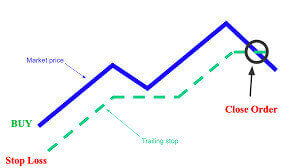
В соответствии с предыдущим примером, очень важно понимать, что ваша сделка уже должна находиться в достаточно прибыльной позиции, чтобы скользящий стоп мог подняться выше вашей цены входа и обеспечить вашу прибыль.
Трейлинг-стоп (TS) привязан к вашим активным позициям, и важно отметить, что для правильной работы трейлинг-стопа в MT4 вы должны держать торговую платформу открытой.
Чтобы настроить трейлинг-стоп, просто щелкните правой кнопкой мыши открытую позицию в окне «Терминал» и укажите предпочтительное значение пипса как разрыв между уровнем тейк-профита и текущей рыночной ценой в меню трейлинг-стопа.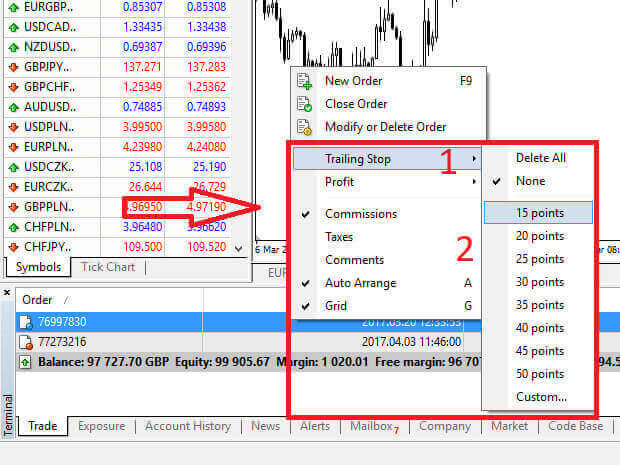
Ваш трейлинг-стоп теперь активен. Это означает, что если цены движутся в прибыльном направлении, трейлинг-стоп автоматически корректирует уровень стоп-лосса, чтобы следовать за ценой.
Чтобы деактивировать трейлинг-стоп, вы можете просто выбрать «Нет» в меню «Трейлинг-стоп». Если вы хотите отключить его для всех открытых позиций, вы можете выбрать «Удалить все» .
Как вы можете заметить, MT4 предлагает различные методы быстрой защиты ваших позиций.
Важно отметить, что хотя ордера Stop Loss являются высокоэффективным средством управления рисками и ограничения потенциальных потерь, они не обеспечивают абсолютной безопасности. Хотя они бесплатны и обеспечивают защиту от неблагоприятных движений рынка, они не могут гарантировать вашу позицию при любых обстоятельствах. В случаях внезапной волатильности рынка или ценовых разрывов за пределами вашего стоп-уровня (когда рынок прыгает от одной цены к другой, не торгуя на промежуточных уровнях), ваша позиция может быть закрыта на менее благоприятном уровне, чем указано изначально. Это явление известно как проскальзывание цен.
Для повышения безопасности против проскальзывания вы можете выбрать гарантированные стоп-лоссы, которые гарантируют закрытие вашей позиции на указанном уровне стоп-лосса, даже если рынок движется против вас. Гарантированные стоп-лоссы доступны без дополнительных затрат на базовом счете.
LiteFinance: расширяйте возможности своих сделок, по одному депозиту за раз – торгуйте умнее, торгуйте смелее!
LiteFinance, ваш вход в мир торговли на Форекс, не только упрощает процесс внесения депозита, но и меняет ваш торговый опыт. Внесение средств становится беспрепятственным занятием, позволяющим вам сосредоточиться на том, что действительно важно – совершении стратегических сделок. С LiteFinance ваши внесенные средства открывают путь для стратегических маневров на рынке Форекс. Удобный интерфейс и надежные функции платформы позволяют вам принимать обоснованные решения, обеспечивая динамичный и полезный торговый путь. Итак, погрузитесь в захватывающий мир торговли на Форексе с LiteFinance, где ваши депозиты — это не просто транзакции, а ключи к раскрытию потенциала ваших сделок. Торгуйте умнее, торгуйте смелее с LiteFinance!


